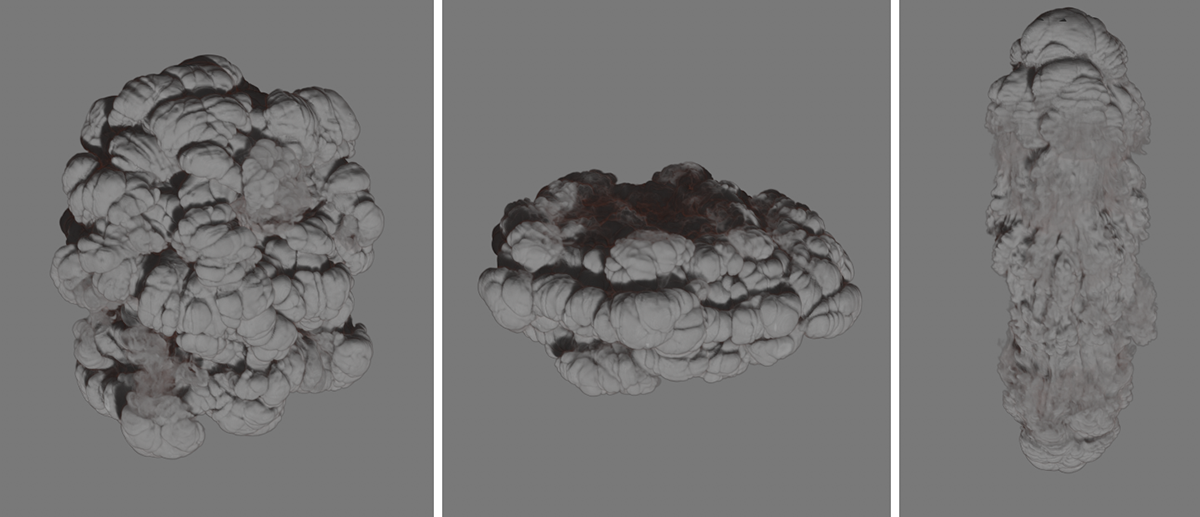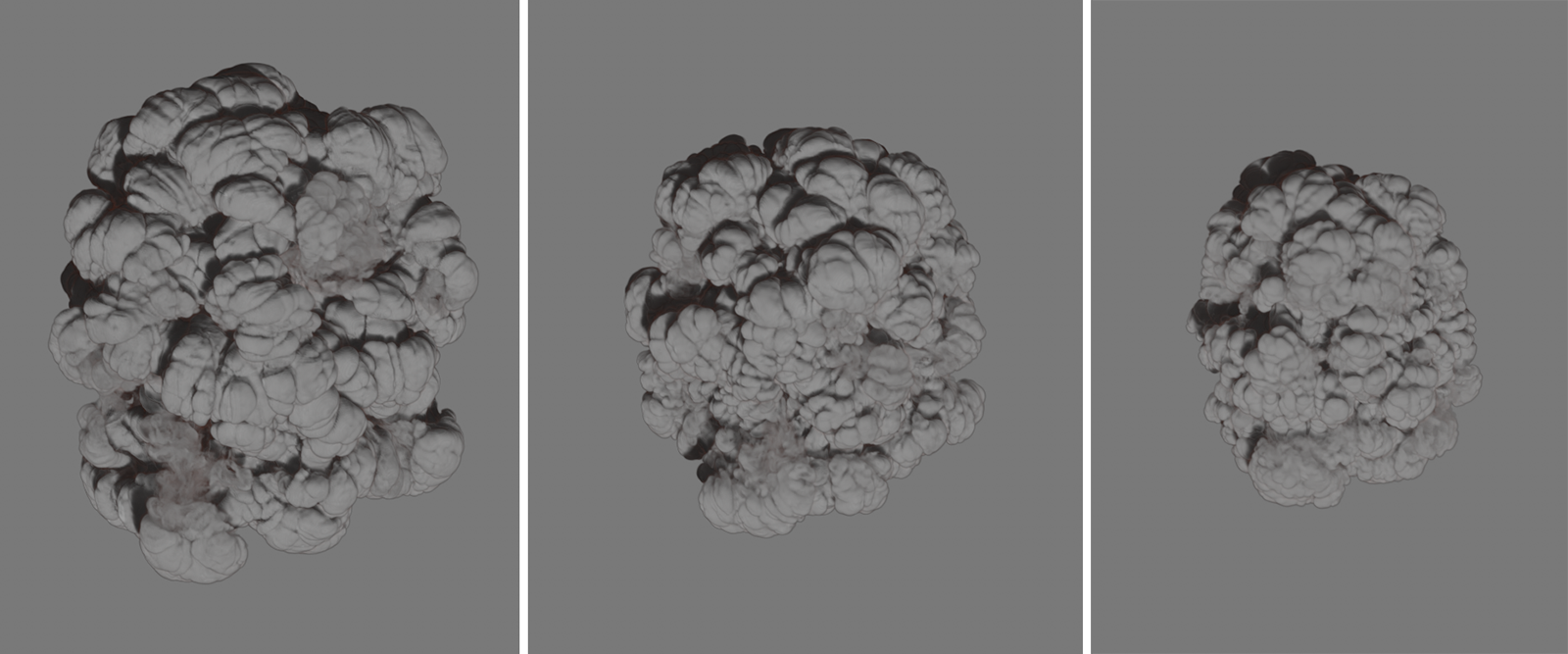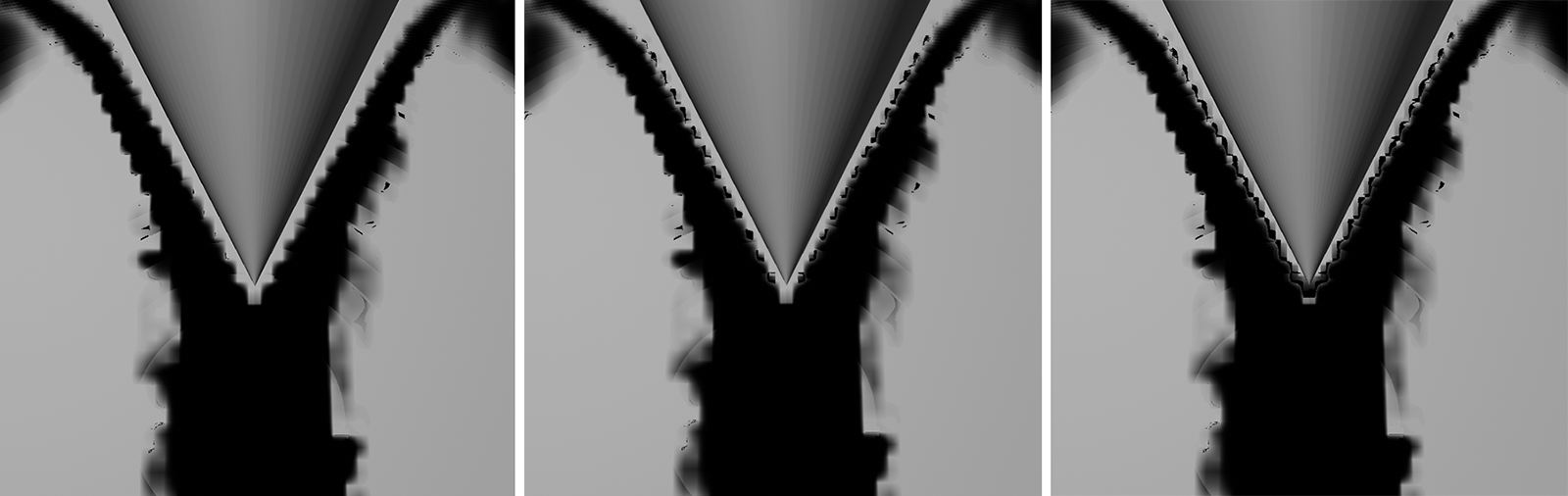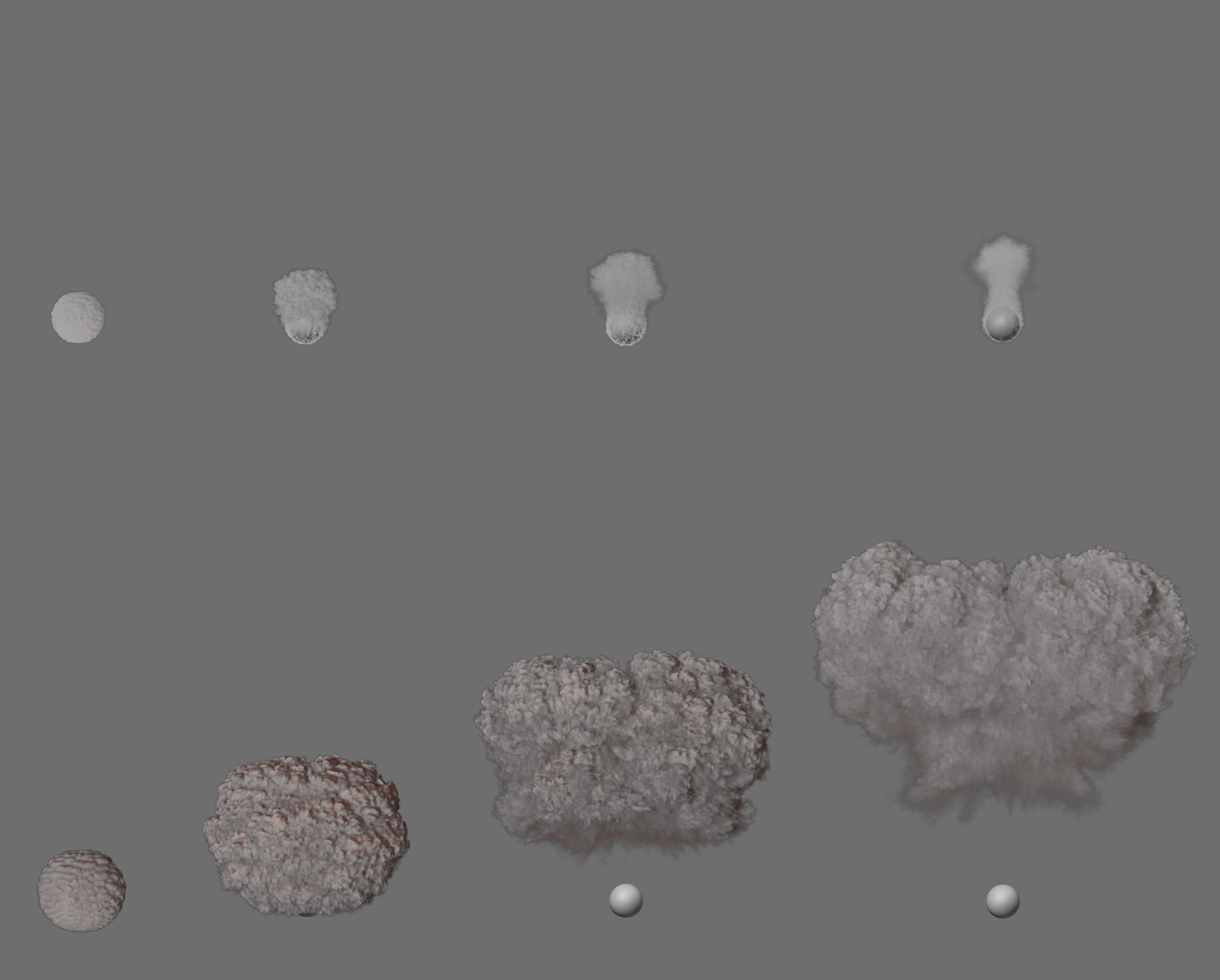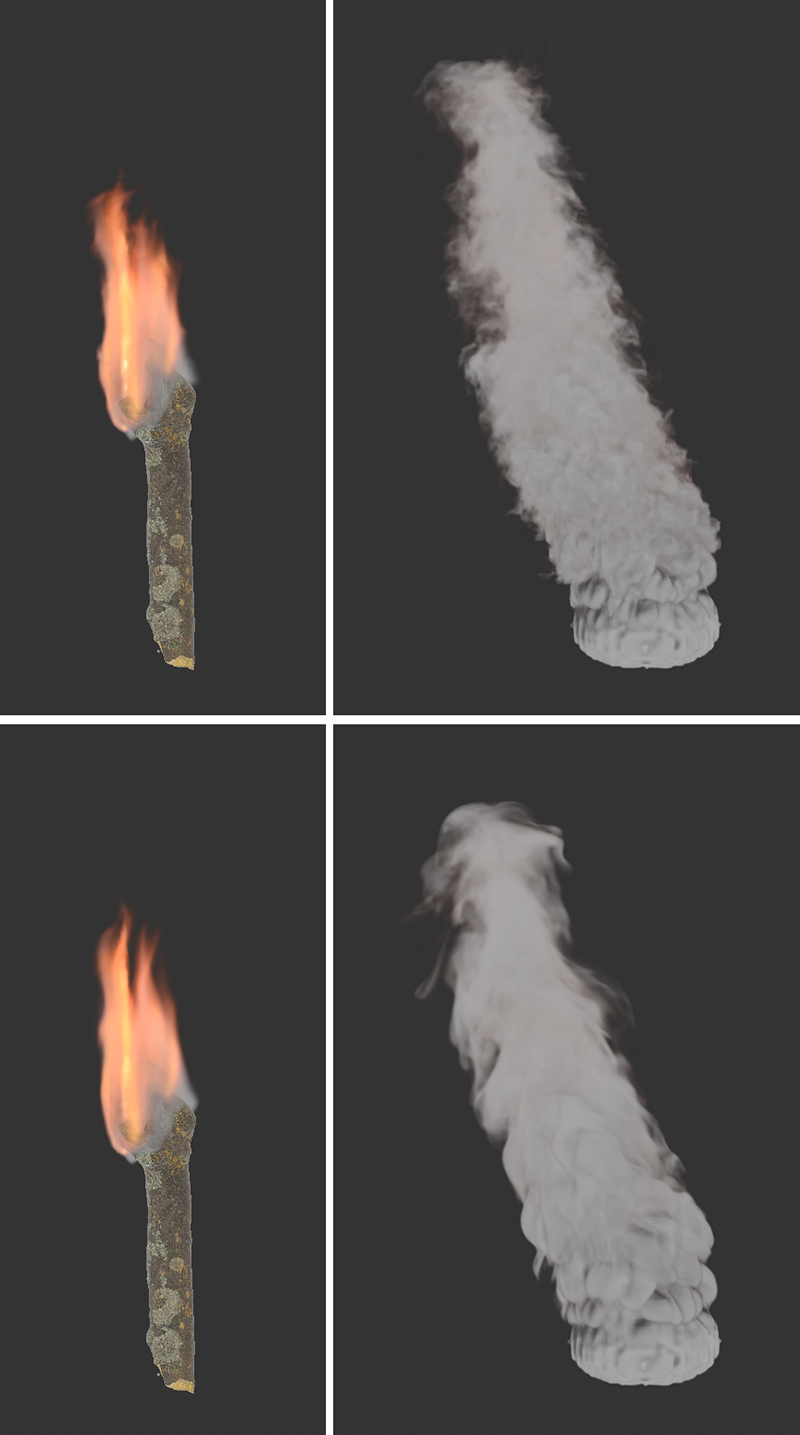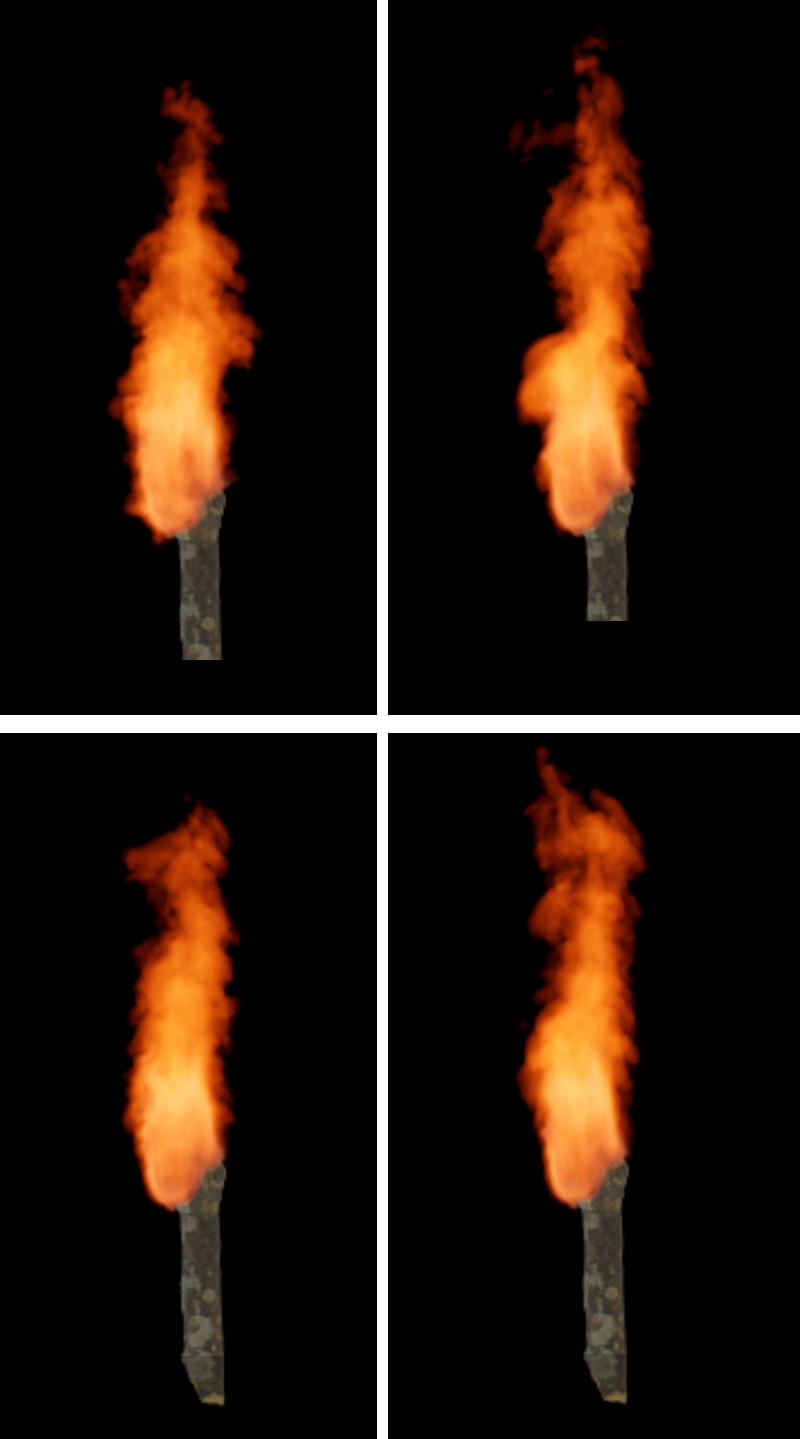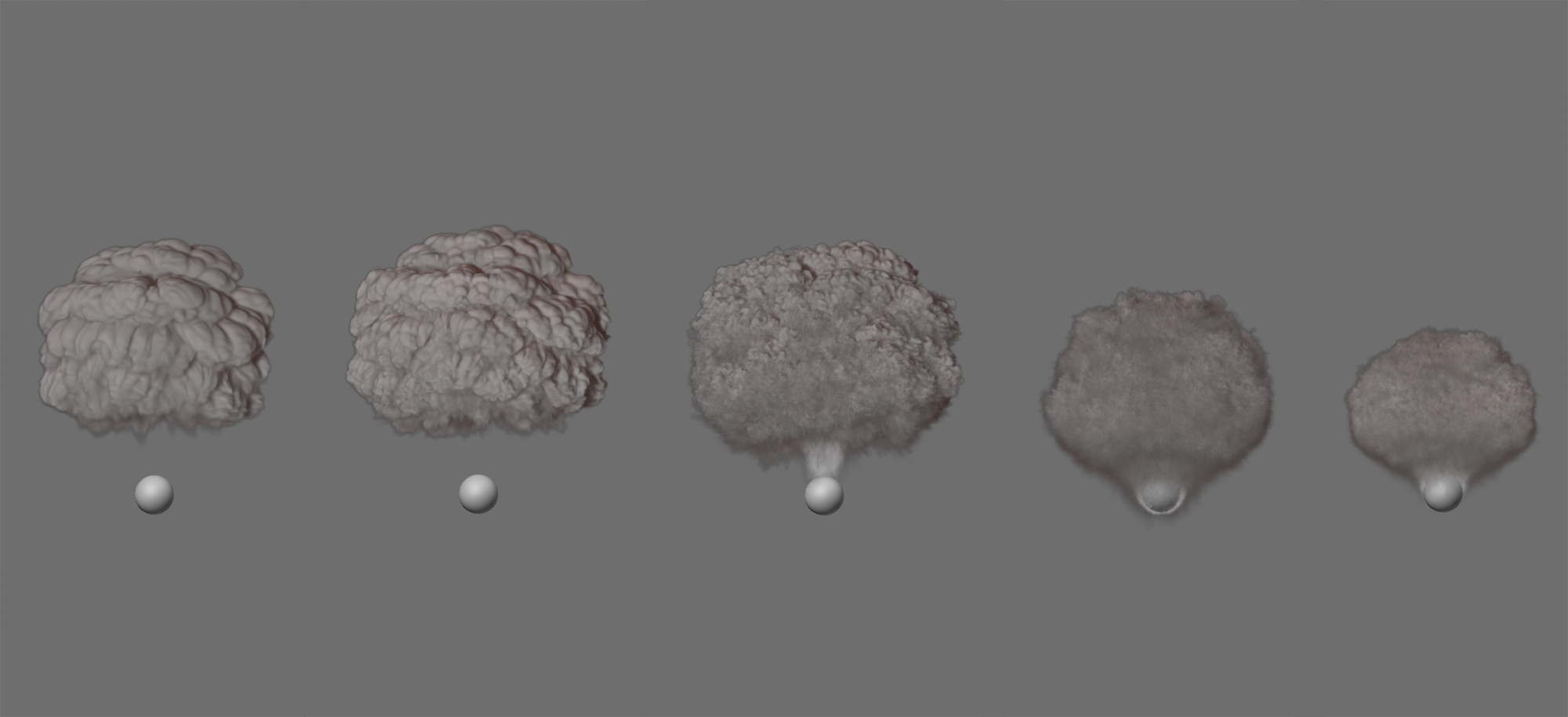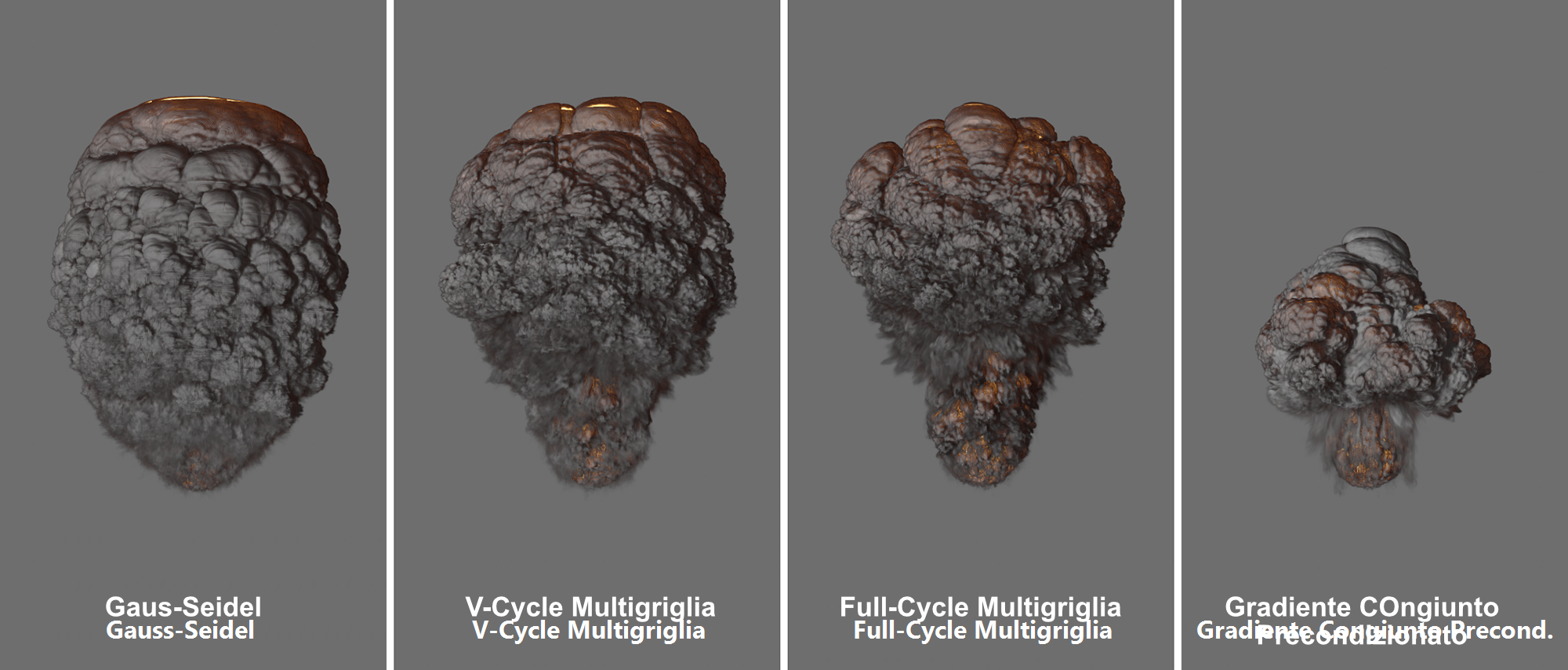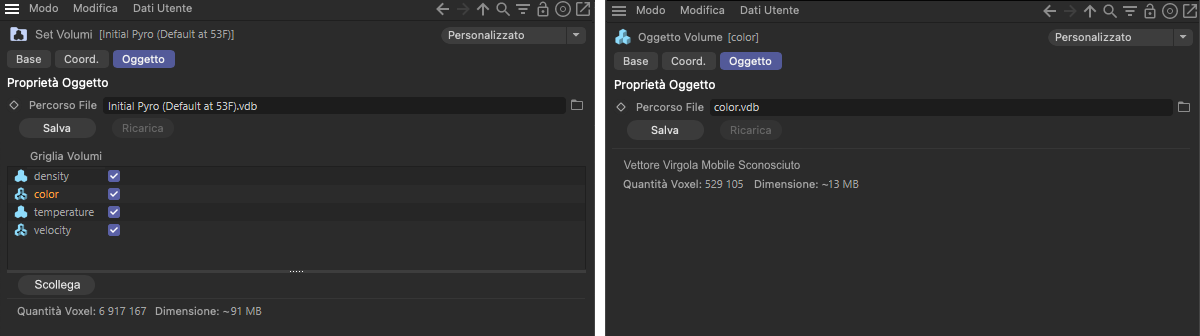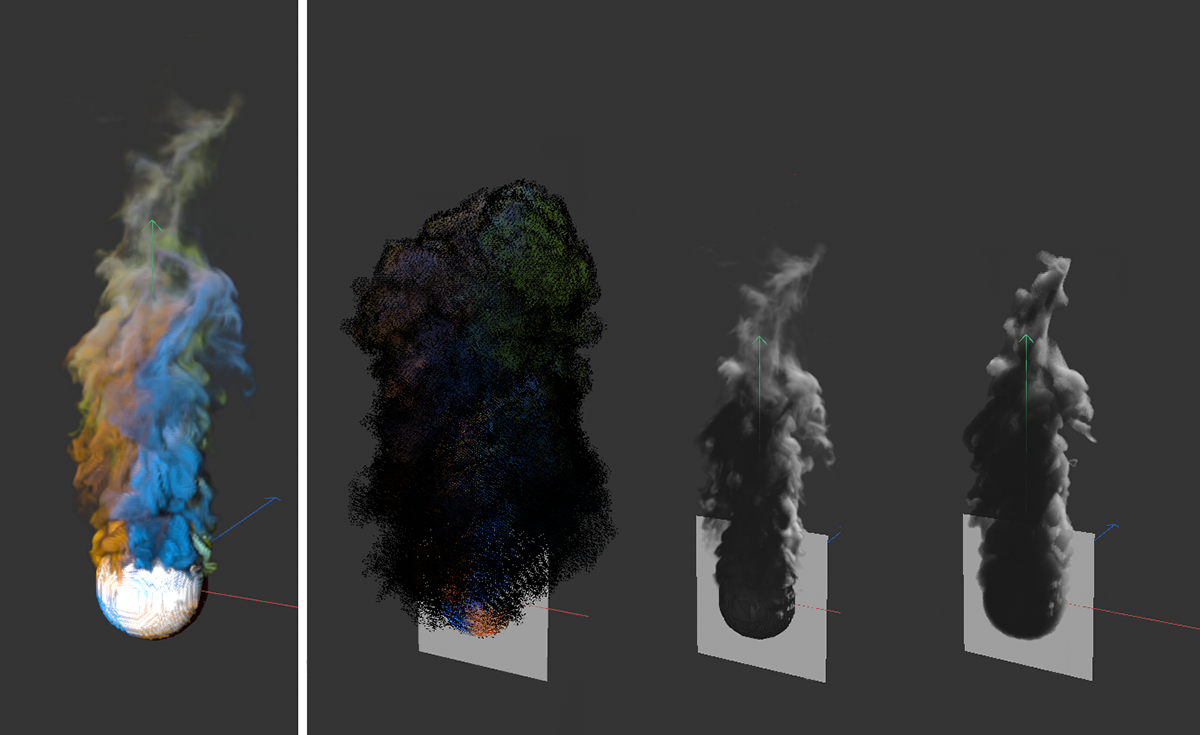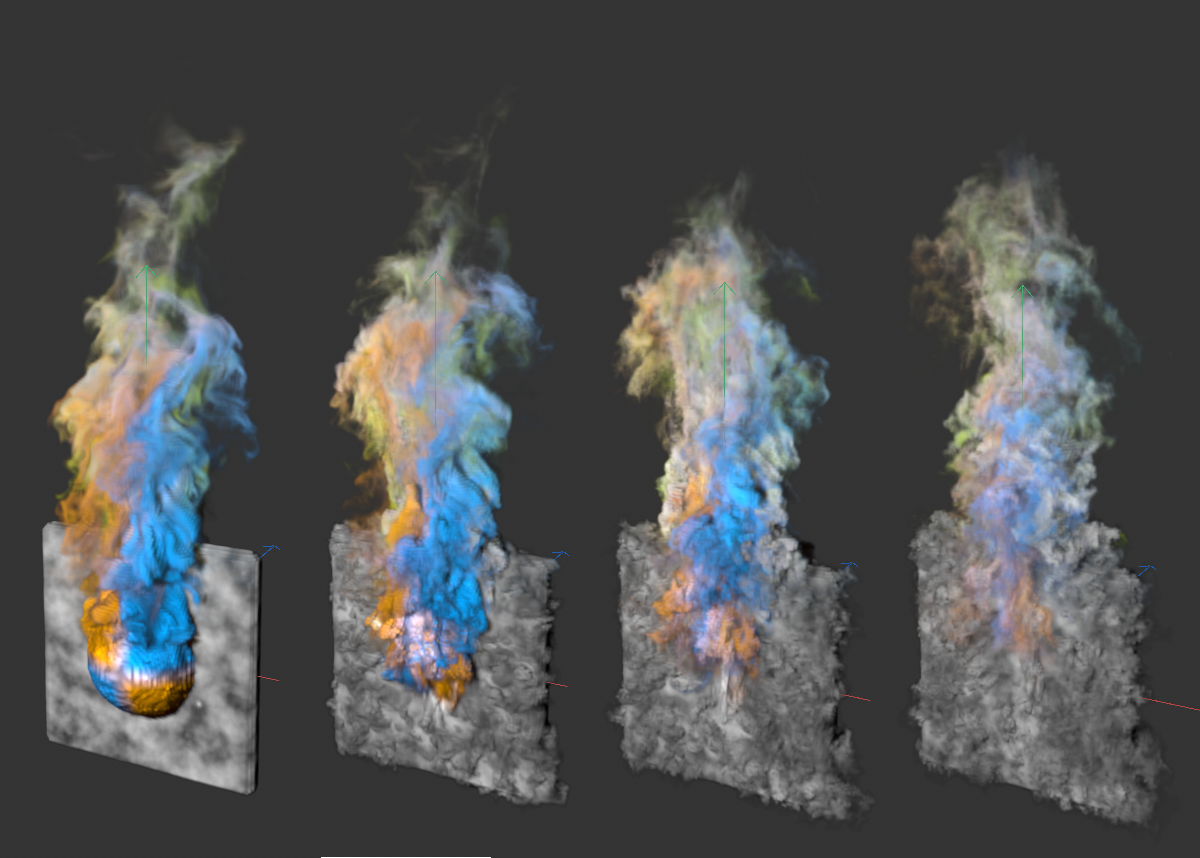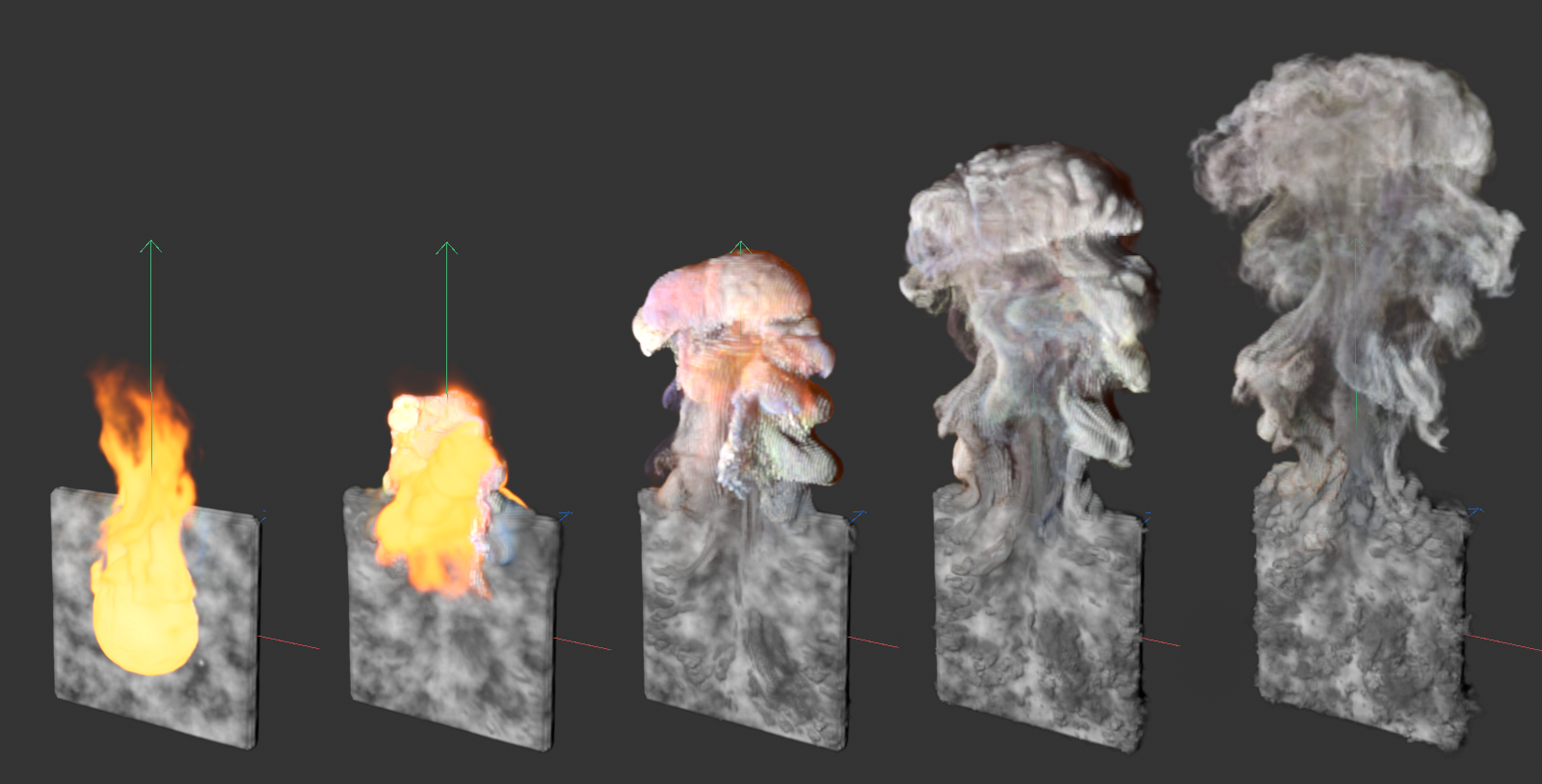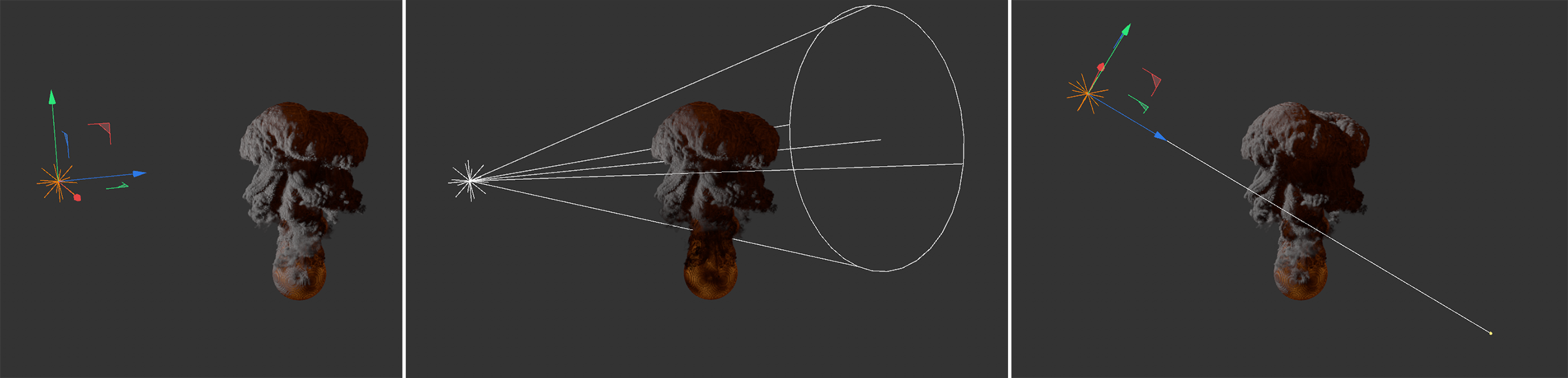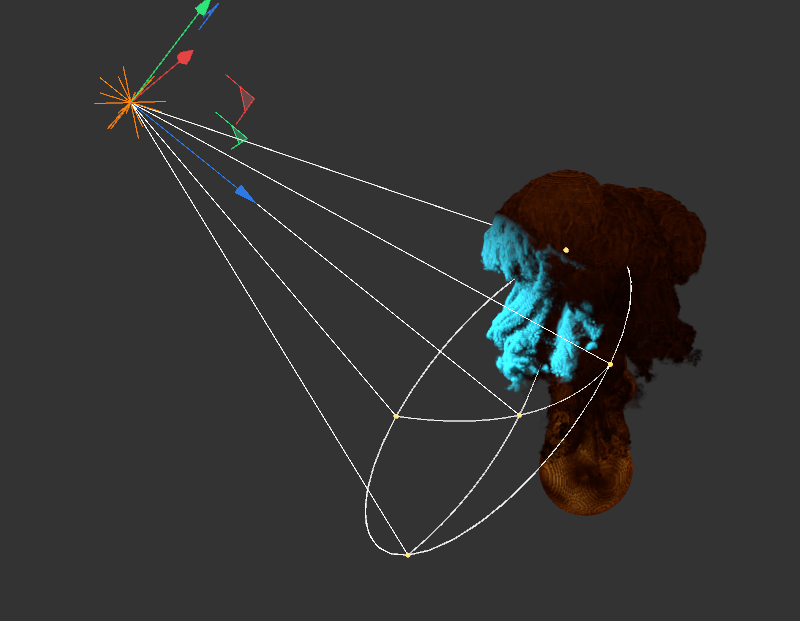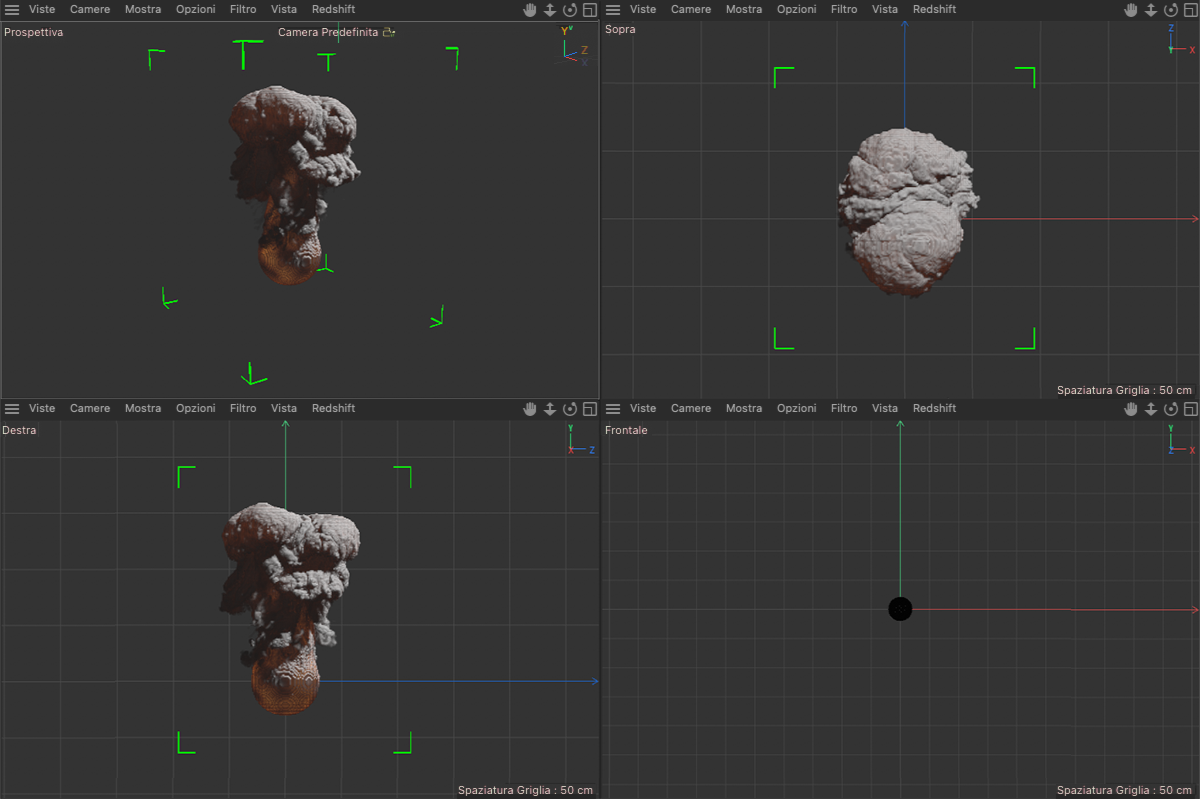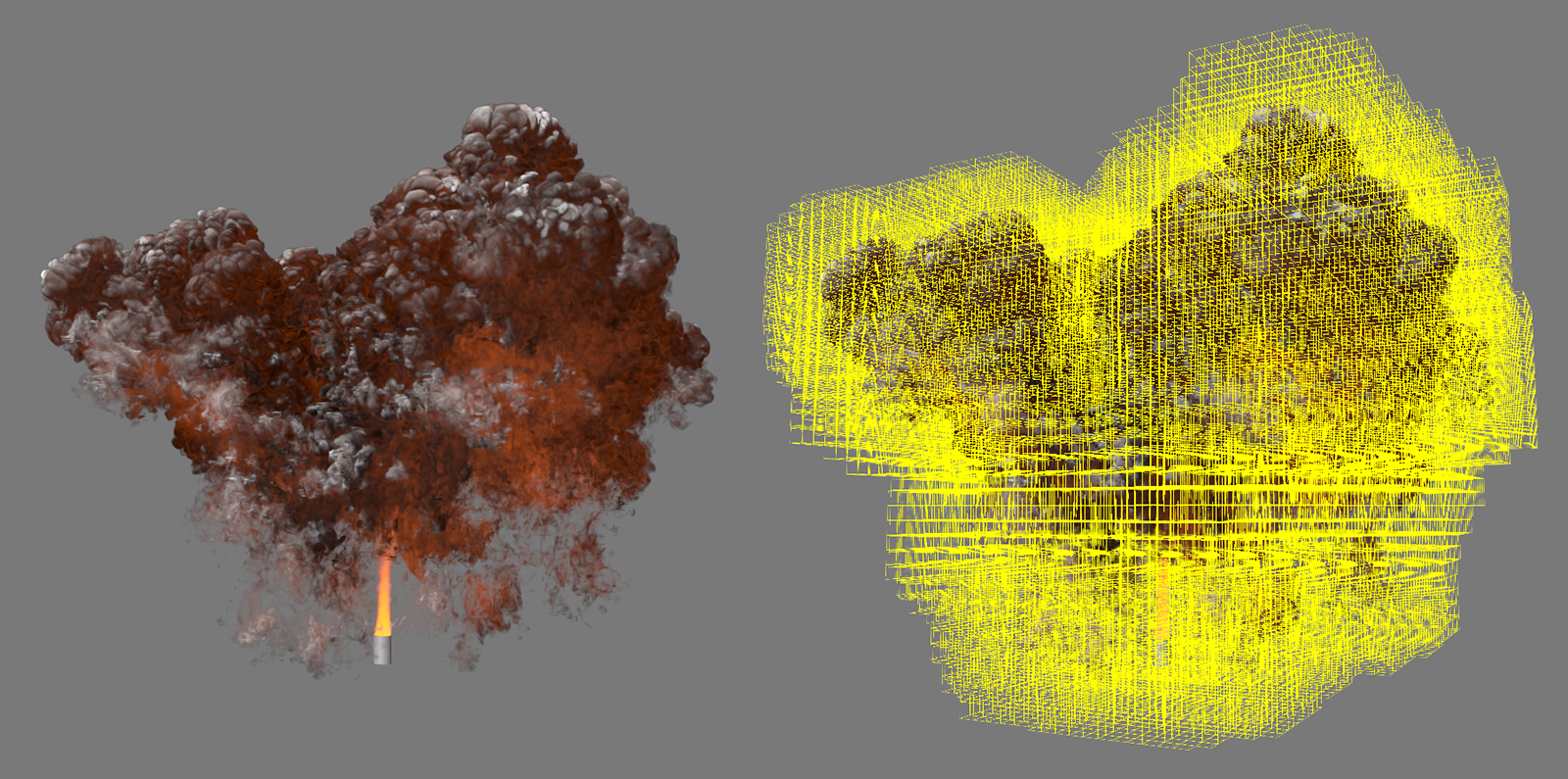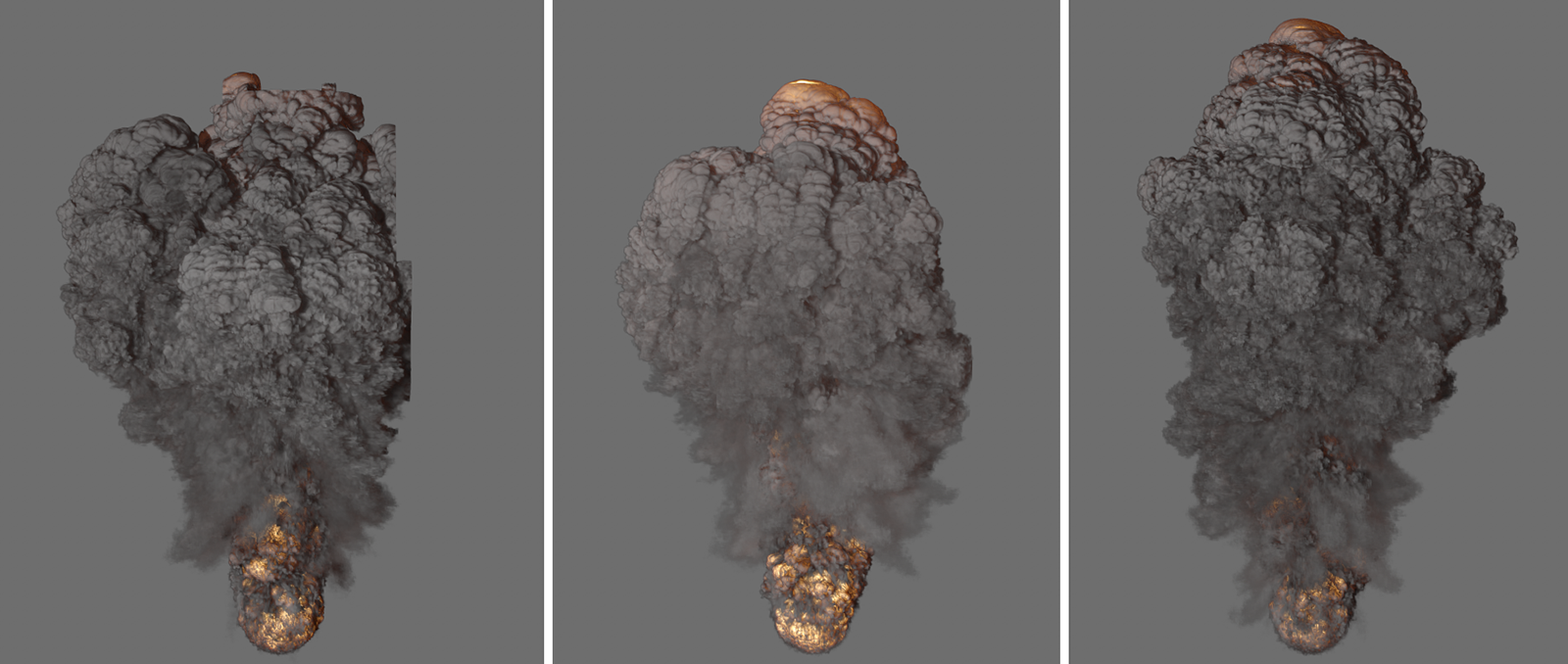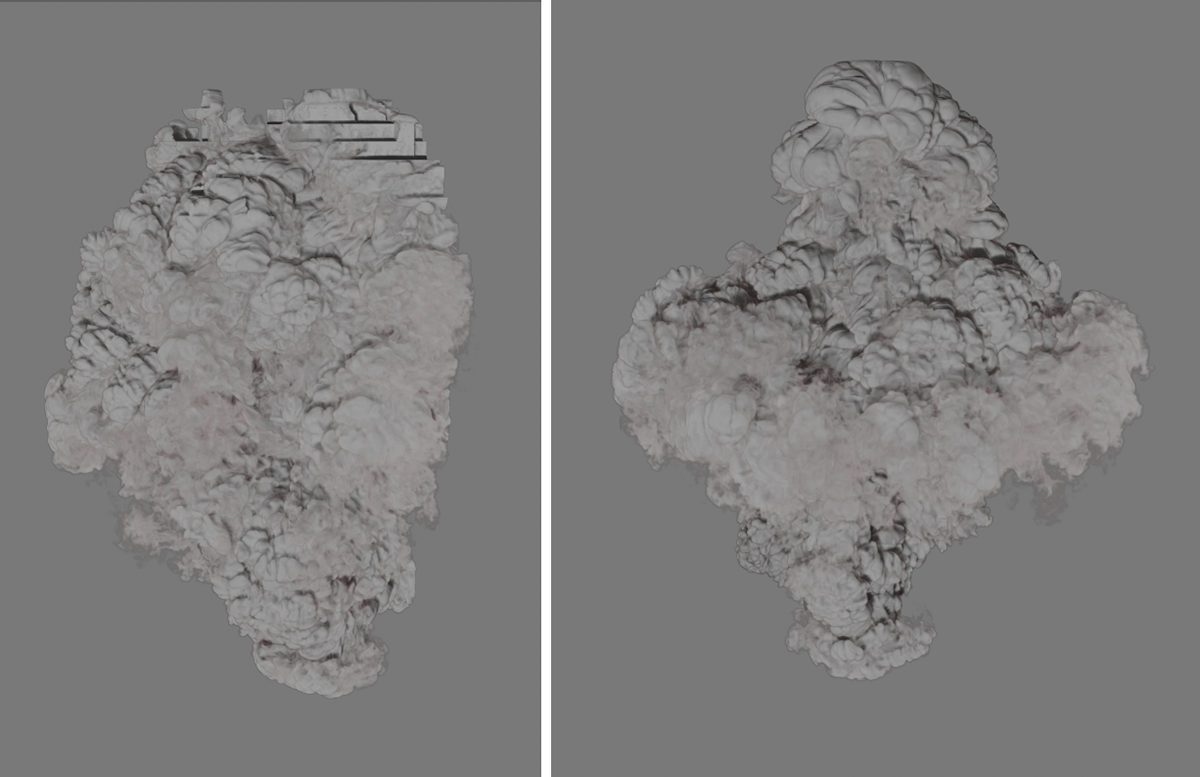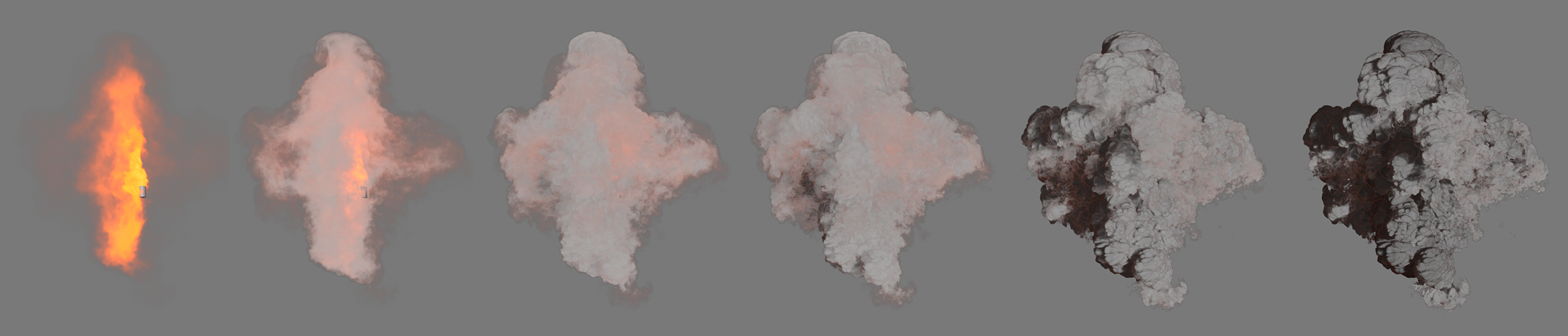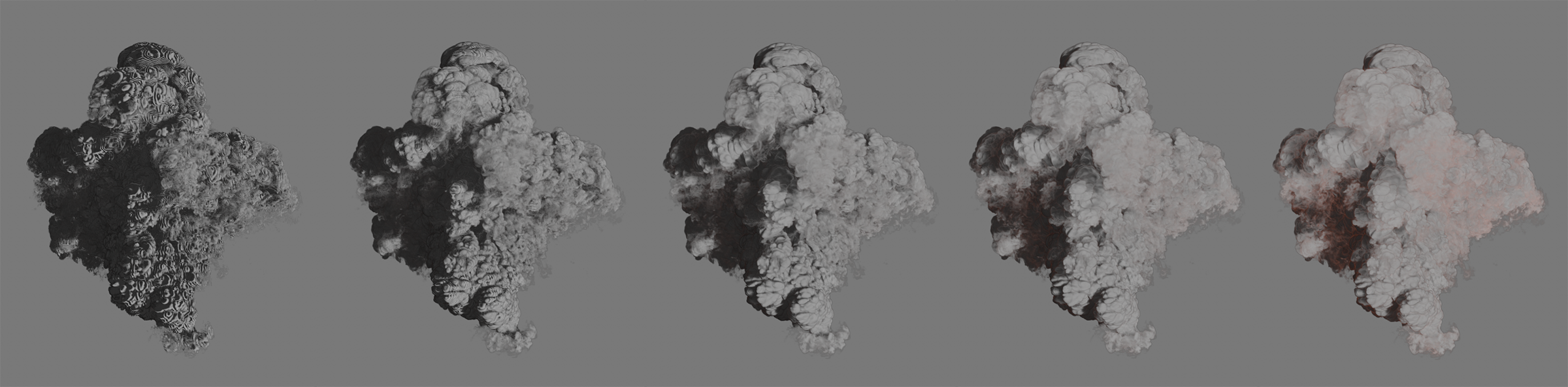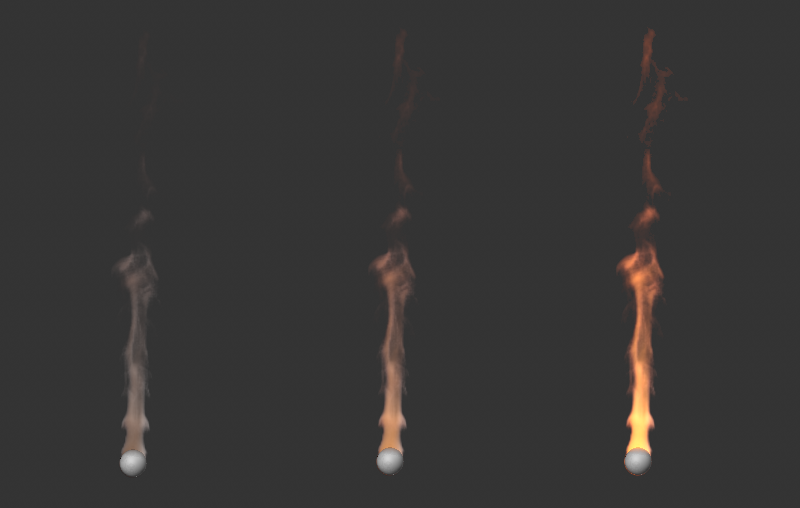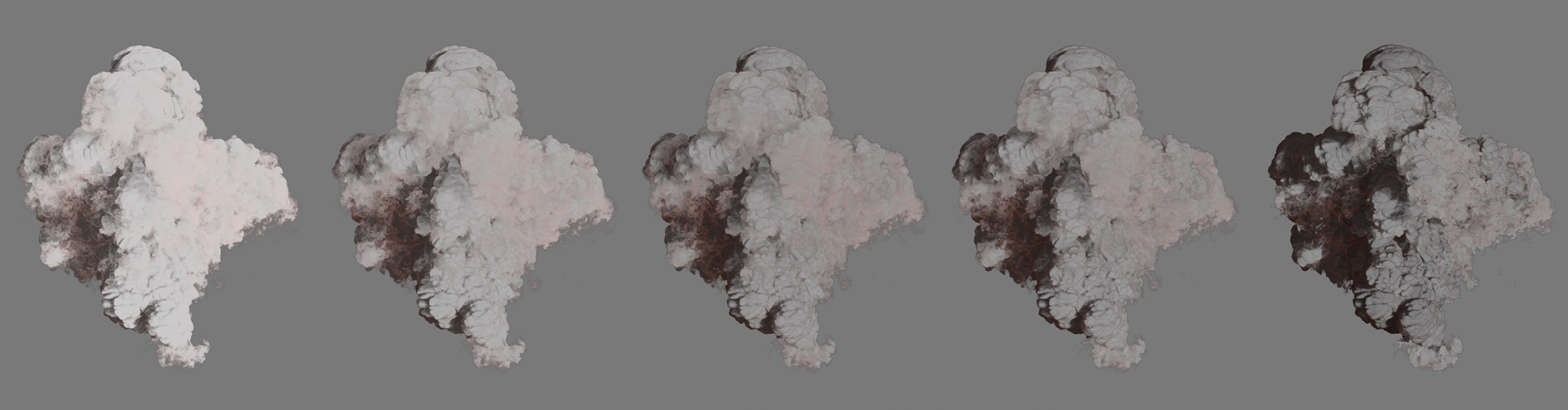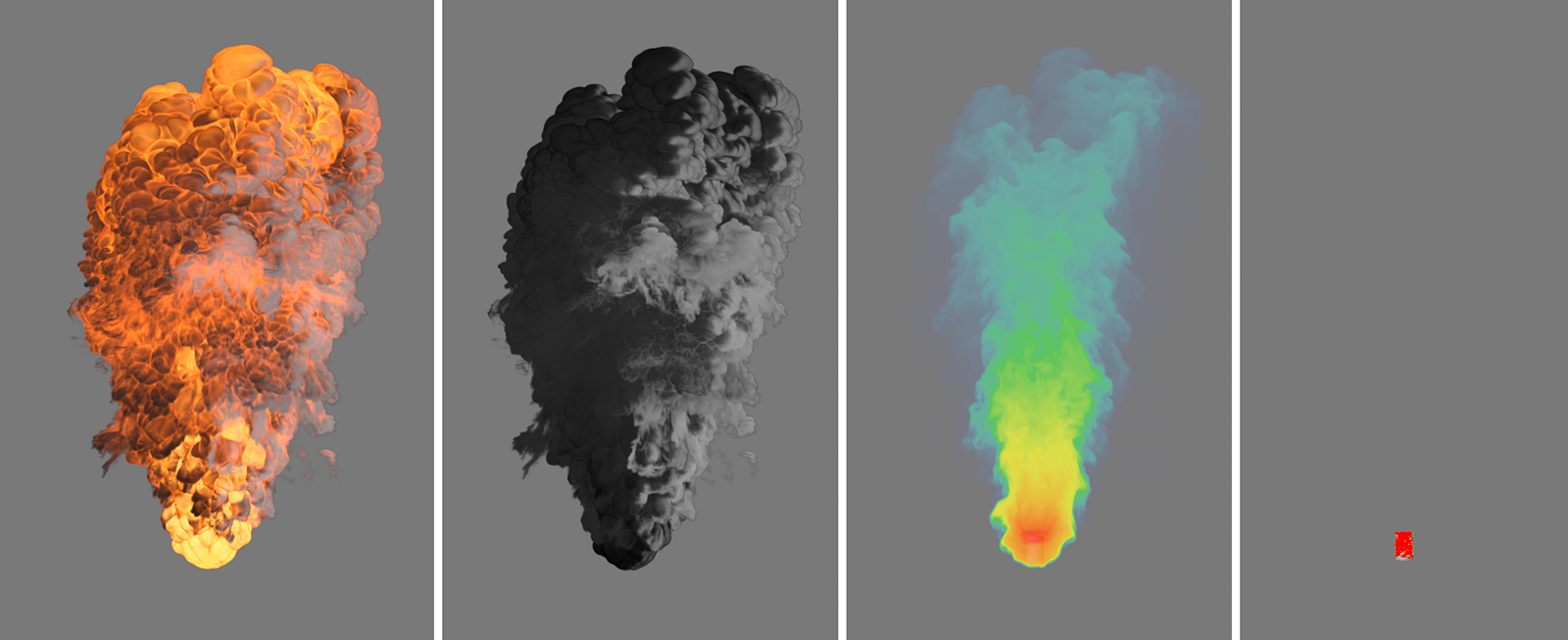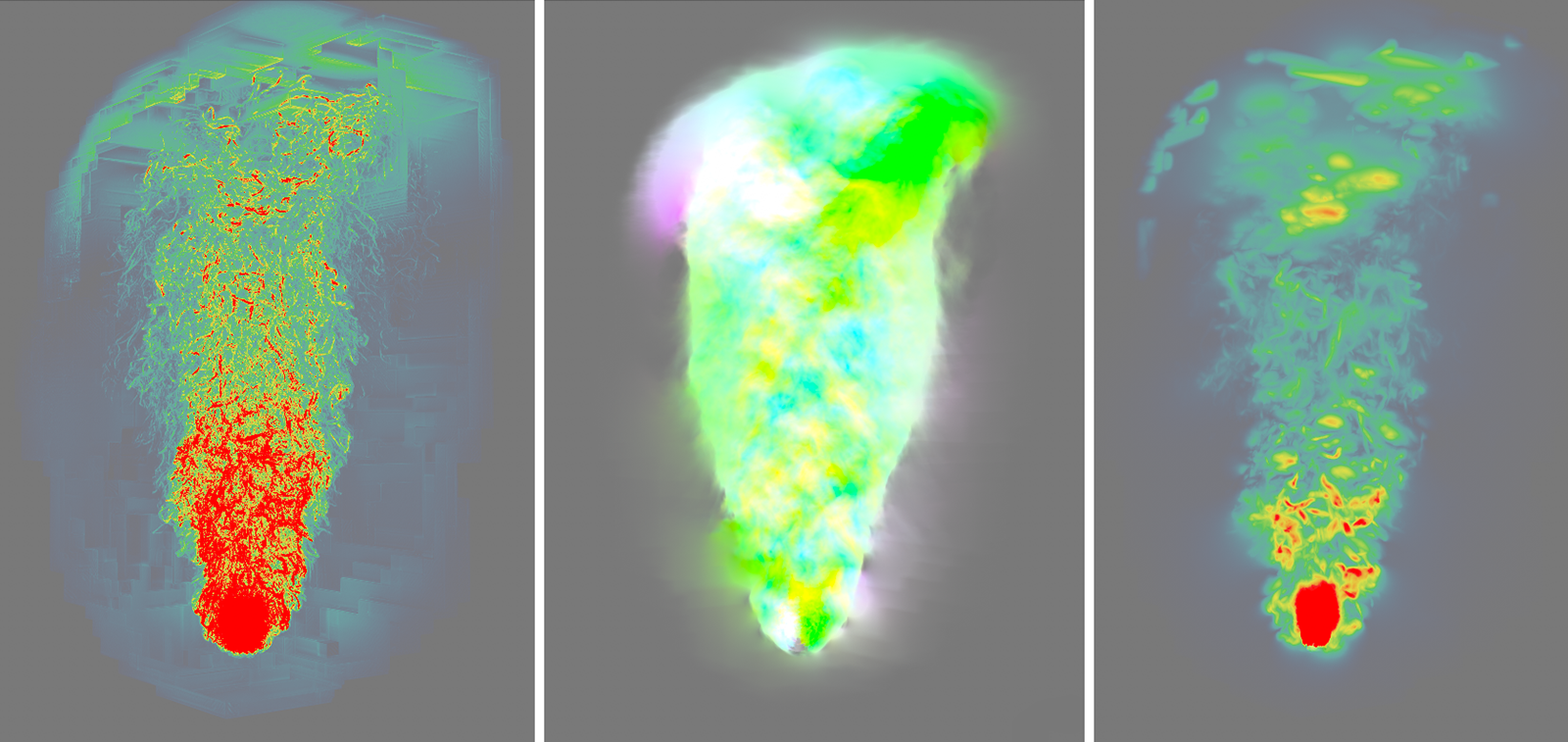Scena Pyro
Accesso rapido:
- Impostazioni di Base
- Impostazioni Albero
- Forze Extra
- Combustione Carburante
- Griglia di Riposo
- Densità
- Colore
- Temperatura
- Carburante
- Velocità
- Impostazioni Avanzate
- Visualizzazione
- Forze
In questa sezione troverete tutti i settaggi per la Simulazione che vengono valutati insieme ai settaggi del tag Emettitore Pyro o del tag Carburante Pyro per calcolare le simulazioni di fumo e fuoco. Quando viene creato il primo tag Emettitore Pyro o tag Carburante Pyro nella scena, viene creato automaticamente anche un oggetto Output Pyro, che per impostazione predefinita utilizza questi settaggi dalla tab Simulazione/Pyro dei Parametri Progetto.
In breve, possiamo dire che il tag Emettitore Pyro o il tag Carburante Pyro si occupano della creazione di fumo, temperatura e carburante, mentre i settaggi collegati nella tab Scena Pyro dell'oggetto Output Pyro si occupano dei parametri ambientali e dell'energia all'interno del sistema di simulazione. Inoltre, i settaggi della Scena Pyro sono responsabili in modo determinante della precisione di calcolo e delle procedure di calcolo della simulazione.
Normalmente, un oggetto Output Pyro viene creato automaticamente almeno quando viene aggiunto per la prima volta un tag Emettitore Pyro o un tag Carburante Pyro. Poiché le cache possono essere create e anche lette tramite l'oggetto Output Pyro e che esso può essere anche usato insieme agli shader RS Volume per renderizzare una simulazione Pyro, può essere utile usare più oggetti Output Pyro in una scena. Ogni oggetto Output Pyro può essere collegato ai relativi settaggi di simulazione Pyro. Per impostazione predefinita, vengono utilizzati i valori predefiniti dei Parametri Progetto.
Tuttavia, è possibile collegare anche oggetti Scena di Simulazione che offrono anche opzioni per tutti i parametri di simulazione. In questo modo, è possibile gestire diversi settaggi di simulazione in un'unica scena e modificarli scambiando semplicemente il collegamento nell'oggetto Output Pyro. In questo modo è possibile, ad esempio, confrontare diverse impostazioni di simulazione che possono essere gestite in diversi oggetti Scena di Simulazione. Ad esempio, all'interno di una scena, possiamo gestire impostazioni più approssimative per la ripresa lunga di un'esplosione e impostazioni più accurate per simulazioni ravvicinate.
Un oggetto Output Pyro esistente può essere facilmente duplicato tramite copia/incolla o CTRL+Drag&Drop in Gestione Oggetti. Altrimenti, è possibile utilizzare il pulsante Crea Oggetto di Output nei Parametri Progetto per creare un nuovo oggetto Output Pyro (vedi tab Simulazione/Pyro ).
Con questo collegamento potremo accedere ai settaggi che verranno utilizzati per calcolare la simulazione Pyro. Per impostazione predefinita, qui è presente un collegamento ai settaggi Pyro che si trovano nella tab Simulazione dei Parametri Progetto. Questo è già riconoscibile dall'esterno grazie alla denominazione dell'oggetto Output Pyro (Predefinito). I settaggi collegati possono essere visualizzati e direttamente modificati espandendo il triangolino davanti al campo di collegamento.
In alternativa, è possibile collegare qui gli oggetti Scena di Simulazione che forniscono anche tutti i settaggi Pyro. In questo modo, è molto facile passare da una variante di setup all'altra scambiando il link relativo ai diversi oggetti Scena di Simulazione.
Questo può essere usato per creare un nuovo oggetto Output Pyro, che può essere usato per configurare le opzioni di caching per una simulazione Pyro e i collegamenti ai settaggi della simulazione Pyro. La prima volta che un tag Emettitore Pyro o un tag Carburante Pyro viene assegnato a un oggetto in Gestione Oggetti, viene creato automaticamente un oggetto Output Pyro.
L'intera simulazione si basa sulla valutazione di piccole sezioni di spazio a forma di cubo, i voxel. Conosciamo già questo principio grazie al Costruttore Volume, che riempie un volume definito con i voxel. La lunghezza dei bordi di questi cubi - Voxel viene inserita qui. Quanto più piccoli sono i Voxel, tanto più dettagliata e accurata sarà la simulazione. È altrettanto vero, tuttavia, che Voxel più grandi possono far apparire la simulazione più omogenea e uniforme.
Voxel più piccoli comportano un aumento dei requisiti di calcolo e di memoria per la simulazione. Pertanto, scegliete questa dimensione in base all'effetto desiderato e adattatela alla dimensione dei vostri oggetti.
Si noti inoltre che Dimensione Voxel è indirettamente responsabile dell'acquisizione del volume dell'oggetto che funge da emettitore per la simulazione Pyro. Se il valore Dimensione Voxel è troppo grande rispetto alle dimensioni e alla forma dell'oggetto Emettitore assegnato (l'oggetto che porta il tag Emettitore Pyro o Carburante Pyro), non tutte le sezioni dell'oggetto possono essere usate come Emettitori Pyro. Questo effetto può essere ottimizzato regolando la Risoluzione dell'Oggetto sui tag Pyro. L'immagine seguente ne mostra un esempio.
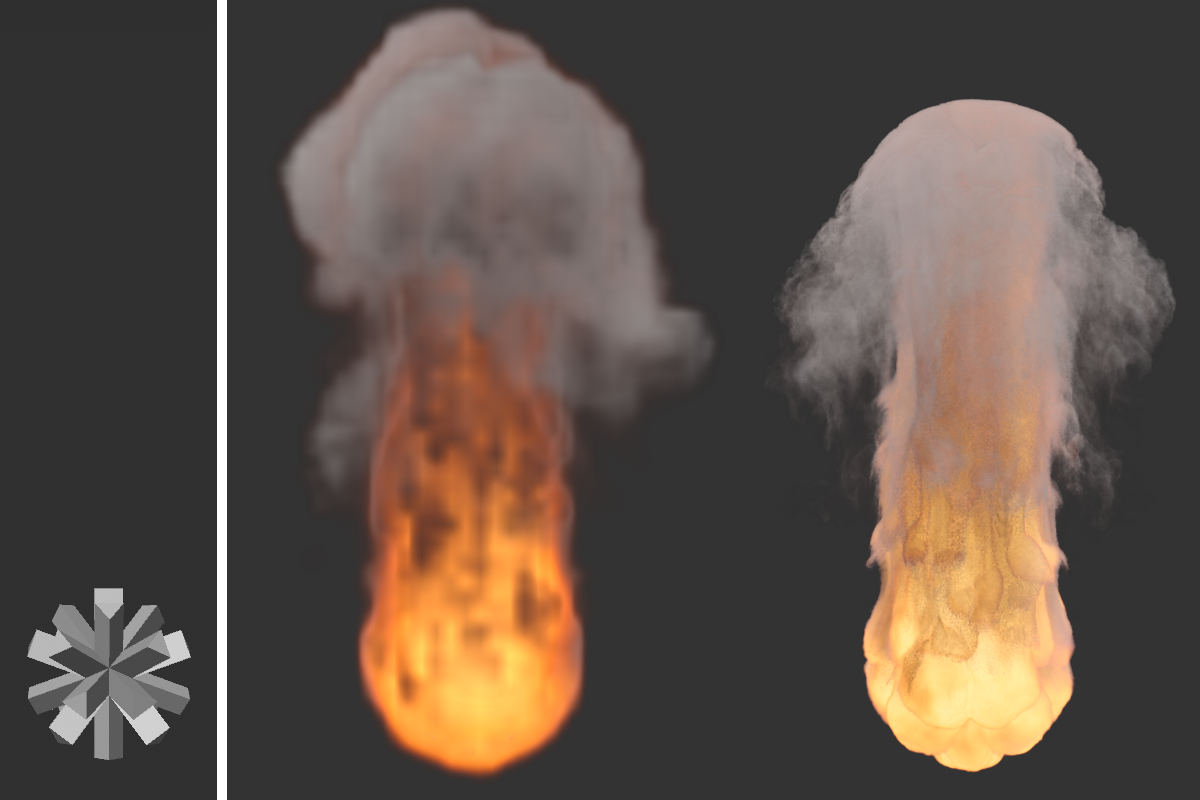 A sinistra notate l'oggetto usato come Emettitore Pyro. L'immagine a destra mostra il risultato della simulazione con una Dimensione Voxel di 5 cm. All'estrema destra abbiamo lo stesso fotogramma di animazione, questa volta con una Dimensione Voxel di 0,5 cm. Soprattutto nell'area inferiore possiamo notare chiaramente che anche l'acquisizione della forma dell'oggetto riesce meglio con una Dimensione Voxel più piccola, e che l'oggetto appare meno lisciato.
A sinistra notate l'oggetto usato come Emettitore Pyro. L'immagine a destra mostra il risultato della simulazione con una Dimensione Voxel di 5 cm. All'estrema destra abbiamo lo stesso fotogramma di animazione, questa volta con una Dimensione Voxel di 0,5 cm. Soprattutto nell'area inferiore possiamo notare chiaramente che anche l'acquisizione della forma dell'oggetto riesce meglio con una Dimensione Voxel più piccola, e che l'oggetto appare meno lisciato.
Dall'immagine precedente, possiamo osservare che non solo il livello di dettaglio della simulazione cambia a causa della dimensione ridotta dei voxel, ma anche la simulazione stessa mostra temperature diverse e una diversa distribuzione della densità. Ciò è dovuto al fatto che in questo caso gli spazi tra le sporgenze dell'oggetto emettitore non possono più essere rilevati con la stessa precisione dai Voxel di Pyro più grandi. La quantità di densità emessa e la concentrazione di temperatura emessa sono quindi più imprecise e in questo esempio portano a un galleggiamento leggermente più intenso e quindi a una colonna di fumo e fuoco più alta quando si utilizzano voxel più grandi.
Fattore di Forza del Fluido[0.00..+∞]
Qui viene definita indirettamente la massa del gas simulato e quindi l'effetto che il gas ha sugli altri oggetti della simulazione, come i Corpi Morbidi. All'interno della simulazione Pyro, questo valore non ha importanza.
Questo settaggio viene usato per impostare il numero di passi di calcolo della simulazione nell'arco di un'immagine di animazione. Poiché le Simulazioni Pyro si basano sempre sulla densità, come anche sulle pressioni, velocità e temperature dell'ultimo stato di calcolo, sono necessari più passaggi di calcolo per unità di tempo per ottenere un risultato affidabile, soprattutto per le esplosioni e altre simulazioni in rapido movimento. Queste impostazioni devono quindi essere adattate alla velocità all'interno della simulazione. In caso contrario, il comportamento o l'aspetto della simulazione potrebbero non essere realistici. D'altra parte, valori troppo elevati comportano un inutile allungamento dei tempi di calcolo.
 Qui possiamo vedere una spline Cerchio in fiamme. L'unica differenza tra le immagini è che a sinistra sono stati utilizzati 0 Passi Intermedi e a destra 2 Passi Intermedi. Si notino in basso a sinistra i gradini visibili all'interno delle fiamme che si alzano velocemente. A destra, quest'area appare con una transizione fluida. Tuttavia è evidente che la simulazione appare complessivamente più compatta grazie alla maggiore precisione di calcolo, poiché la densità si risolve più rapidamente.
Qui possiamo vedere una spline Cerchio in fiamme. L'unica differenza tra le immagini è che a sinistra sono stati utilizzati 0 Passi Intermedi e a destra 2 Passi Intermedi. Si notino in basso a sinistra i gradini visibili all'interno delle fiamme che si alzano velocemente. A destra, quest'area appare con una transizione fluida. Tuttavia è evidente che la simulazione appare complessivamente più compatta grazie alla maggiore precisione di calcolo, poiché la densità si risolve più rapidamente.
 Qui possiamo vedere gli stessi settaggi di simulazione di un'esplosione e lo stesso fotogramma della simulazione in ciascun caso. Sono stati utilizzati 1 Passo Intermedio a destra, 4 al centro e 8 a destra. Aumentando i Passi Intermedi si otterranno maggiori dettagli soprattutto nelle aree della simulazione che si muovono più velocemente, e si otterrà un risultato complessivamente più realistico.
Qui possiamo vedere gli stessi settaggi di simulazione di un'esplosione e lo stesso fotogramma della simulazione in ciascun caso. Sono stati utilizzati 1 Passo Intermedio a destra, 4 al centro e 8 a destra. Aumentando i Passi Intermedi si otterranno maggiori dettagli soprattutto nelle aree della simulazione che si muovono più velocemente, e si otterrà un risultato complessivamente più realistico.
Definendo due valori diversi per Passi Intermedi Min. e Passi Intermedi Max, si consentirà alla simulazione di variare il numero di passi di calcolo a seconda della situazione. Viene utilizzato anche il valore di Distanza Avvezione Prevista (in voxel) in modo tale da rendere disponibile una scala per questo valore. Se le velocità all'interno della simulazione sono maggiori o uguali alla distanza tra il numero di voxel qui specificato, nell'immagine di simulazione viene utilizzata la precisione di calcolo di Passi Intermedi Max. Se la simulazione rallenta nel tempo, l'accuratezza del calcolo si riduce di conseguenza tra Passi Intermedi Min e Passi Intermedi Max utilizzati. Naturalmente, questo ha il vantaggio che l'elevata precisione di calcolo viene utilizzata solo nelle sezioni della simulazione che ne beneficiano. Se la simulazione rallenta, queste fasi temporali possono essere simulate più velocemente e con una precisione ridotta, senza compromettere la qualità.
Per ottenere un rapporto ottimale tra Passi Intermedi Min e Passi Intermedi Max, dovreste perlopiù osservare la fase più veloce della simulazione. Nelle esplosioni, si tratta quasi sempre delle prime immagini in cui, ad esempio, la palla di fuoco si trasforma in pressione attraverso una trasformazione della temperatura e del combustibile e poi sale verso l'alto. Le simulazioni in cui vengono generate solo fiamme o fumo denso nell'area dell'emettitore, invece, sono spesso relativamente uniformi in termini di velocità e non presentano un gradiente di velocità così forte. Tuttavia, la situazione può cambiare rapidamente grazie, ad esempio, all'uso delle forze. In questo caso, dovreste dare anche priorità al momento della simulazione in cui si prevedono le velocità più elevate. Impostate Passi Intermedi Min e Passi Intermedi Max a un valore identico, inizialmente piccolo, per costringere la simulazione a utilizzare esattamente questo numero di passi per ogni immagine di simulazione, indipendentemente dall'ordine di grandezza delle velocità. Se a questo punto notate artefatti o imprecisioni nella simulazione (si vedano anche gli esempi nelle immagini precedenti), è sufficiente aumentare leggermente entrambi i valori ed eseguire nuovamente la simulazione. Ripetere questi passaggi finché non si è soddisfatti della qualità della simulazione. Infine, è possibile ridurre Passi Intermedi Min a un valore basso, come 0 o 1. Ricordate anche di regolare il settaggio Distanza Avvezione Prevista (in voxel), descritta di seguito.
Distanza Avvezione Prevista (in Voxel)[1.00..+∞]
Come già spiegato in Passi Intermedi Min e Passi Intermedi Max, è possibile utilizzare questo valore per controllare quando deve essere utilizzato il numero massimo di passi di calcolo. Ogni volta che i movimenti all'interno della simulazione colmano una distanza da un fotogramma all'altro che corrisponde a questo numero di voxel, verrà usato Passi Intermedi Max. Passi Intermedi ridotti vengono utilizzati per distanze più brevi da frame a frame, fino a Passi Intermedi Min nel caso di simulazioni quasi stazionarie.
Poiché l'Expected Advect Distance (in voxel) dipende dalla dimensione dei voxel, è necessario impostare prima la risoluzione della simulazione tramite Voxel Size e poi regolare questo valore di conseguenza.
 Qui viene utilizzato un valore Dimensione Voxel di 5 cm, Passi Intermedi Min 0 e Passi Intermedi Max 8. Distanza Avvezione Prevista (in voxel): a sinistra è stato utilizzato 4, al centro 8 e a destra 16. All'aumentare del valore, diminuisce l'accuratezza del calcolo per le immagini di simulazione in cui vengono coperte distanze inferiori alla Dimensione Voxel * Distanza Avvezione Prevista. Una minore precisione di calcolo si riflette spesso in una maggiore estensione della simulazione (vedi diagramma centrale e a destr).
Qui viene utilizzato un valore Dimensione Voxel di 5 cm, Passi Intermedi Min 0 e Passi Intermedi Max 8. Distanza Avvezione Prevista (in voxel): a sinistra è stato utilizzato 4, al centro 8 e a destra 16. All'aumentare del valore, diminuisce l'accuratezza del calcolo per le immagini di simulazione in cui vengono coperte distanze inferiori alla Dimensione Voxel * Distanza Avvezione Prevista. Una minore precisione di calcolo si riflette spesso in una maggiore estensione della simulazione (vedi diagramma centrale e a destr).
Campioni Decadenza Forza[1..32]
La simulazione può essere influenzata da questi oggetti Forza, che si trovano in Simulazione>Forze:
- Attrattore
- Forza Campo (con cui i campi possono agire anche sulla simulazione)
- Gravità
- Rotazione
- Turbolenza
- Vento
- Eliminatore (può essere utilizzato anche per limitare il volume della simulazione)
La sfera di influenza di queste forze può essere limitata in corrispondenza di questi oggetti da Decadenze spaziali. L'accuratezza del campionamento di queste aree di Decadenza (attenuazione) viene definita da questo valore per voxel nell'Albero della Simulazione.
Se il numero di voxel nell'albero del volume viene aumentato riducendo la Dimensione Voxel, aumenterà automaticamente il numero di campioni degli intervalli di decadenza degli Oggetti Forza per unità di volume. Il settaggio Conteggio Voxel non ha importanza.
Gli Oggetti Forza presenti nella scena che devono agire sulla simulazione Pyro possono essere specificati separatamente con i settaggi Forze (descritti più avanti in questa pagina).
L'
Qui può essere collegato un oggetto Set Volumi. Potete crearlo cliccando il pulsante Set Volumi Iniziale e gestendo i dati di simulazione Pyro del fotogramma di animazione corrente. Assegnando questi dati viene definita la simulazione Pyro per il fotogramma 0 di un'animazione. La simulazione può quindi utilizzare direttamente questi dati per i fotogrammi successivi. Le proprietà di simulazione gestite in un oggetto Set Volumi, come la velocità, il colore, la densità, la temperatura o il carburante, possono essere utilizzate anche individualmente e assegnate nell'area Sostituzione Volume Iniziale. Ciò consente anche di utilizzare le proprietà Pyro tratte da simulazioni diverse o che rappresentano diverse fasi di una simulazione. Troverete un esempio di questo tipo poco più avanti in questa pagina.
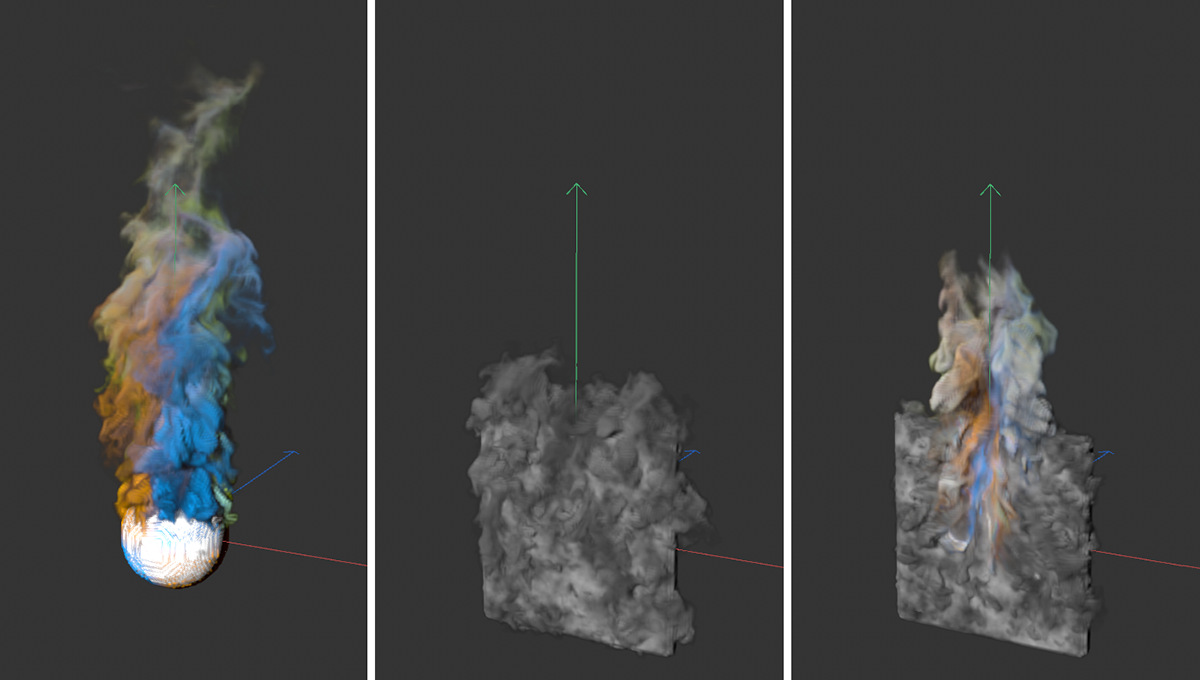 A sinistra troviamo una simulazione colorata da un tag Colore Vertice, con una Sfera che funge da volume di emissione. Al centro, a un piano verticale è stato assegnato un tag Emettitore Pyro che genera informazioni sulla densità e sul colore. Se ora usiamo un fotogramma di simulazione della sfera come Stato Iniziale per questa simulazione, le velocità e i colori di entrambe le simulazioni si mescoleranno all'inizio della simulazione (vedi immagine a destra).
A sinistra troviamo una simulazione colorata da un tag Colore Vertice, con una Sfera che funge da volume di emissione. Al centro, a un piano verticale è stato assegnato un tag Emettitore Pyro che genera informazioni sulla densità e sul colore. Se ora usiamo un fotogramma di simulazione della sfera come Stato Iniziale per questa simulazione, le velocità e i colori di entrambe le simulazioni si mescoleranno all'inizio della simulazione (vedi immagine a destra).
Cliccando questo pulsante, viene creato un oggetto Set Volumi. Questo gestisce i dati di simulazione del fotogramma di animazione corrente generati dal tag Emettitore Pyro o dal tag Carburante Pyro. Non importa come queste proprietà sono state configurate nelle proprietà Oggetto dell'oggetto Output Pyro. Le proprietà contrassegnate con Off vengono salvate anche nell'oggetto Set Volumi se vengono utilizzate nel tag Emettitore Pyro.
È possibile assegnare un oggetto Set Volumi come Set Volumi Iniziale, in modo che la simulazione utilizzi direttamente queste informazioni per il primo fotogramma di animazione e calcoli la simulazione successiva in base ad esse.
Ulteriori informazioni sull'oggetto Set Volumi sono disponibili qui.
Se la simulazione utilizza un file cache attivo, non verrà creato alcun oggetto Set Volumi. In questo caso è necessario disattivare l'uso della cache ed eseguire nuovamente la simulazione fino al momento desiderato.
Per i gas, la simulazione utilizza una griglia adattiva di voxel chiamata Albero di Voxel. Considerate quest'area come l'aria in cui la simulazione rileva le pressioni, i flussi, le temperature e le variazioni di densità.
Questo Albero di Voxel modifica continuamente le sue dimensioni e la sua forma eliminando e aggiungendo voxel, rispondendo agli sviluppi della simulazione. Pertanto, non esiste un volume definitivo attorno alla simulazione, come uno spazio impenetrabile. A seconda della memoria disponibile, le simulazioni di fumo e fuoco possono quindi teoricamente raggiungere qualsiasi dimensione.
La dimensione dei cubi/voxel che compongono l'Albero di Voxel è specificata su Dimensione Voxel. Affinché l'Albero di Voxel possa reagire ai cambiamenti di forma della simulazione, alcuni voxel devono sempre trovarsi anche all'esterno (es. in una colonna di fumo simulata) per poter segnalare all'Albero di Voxel che altri voxel possono essere aggiunti all'albero, oppure che possono essere rimossi dopo il dissolvimento di una nube simulata.
Questo buffer di voxel esterni all'albero dei voxel viene impostato qui specificando il modo Riempimento e il valore Riempimento. Inoltre, ogni voxel dell'albero viene nuovamente suddiviso in voxel più piccoli per il calcolo della simulazione. Anche questo numero di voxel viene inserito in questa sezione.
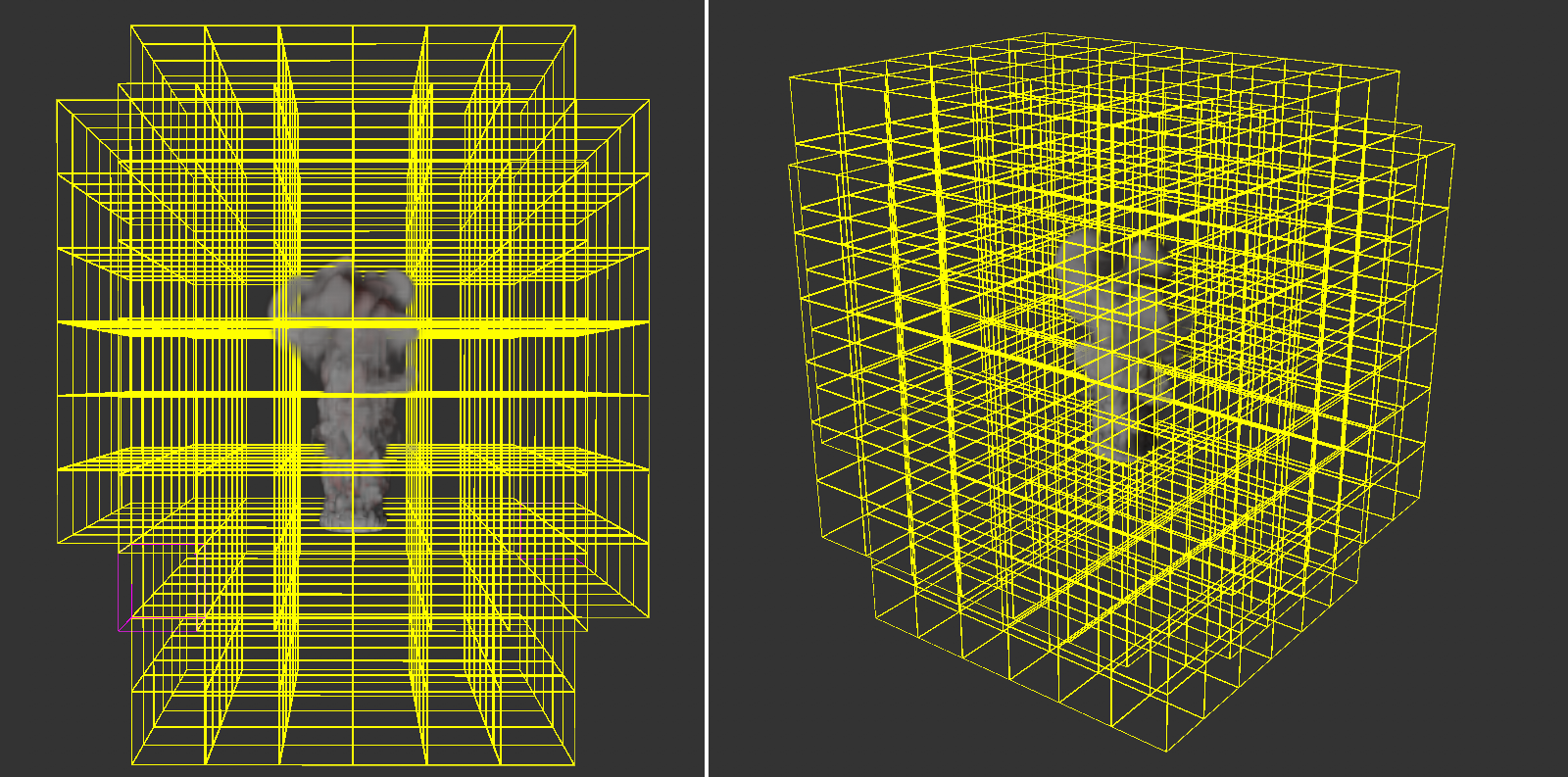 Qui possiamo vedere l'Albero di Voxel che definisce l'area della simulazione. Il numero (e la distribuzione) dei voxel in questo albero viene continuamente adattato alla simulazione (internamente). In questo esempio, appaiono chiaramente molti voxel vuoti nell'area esterna. Ciò può essere dovuto, tra l'altro, a un valore Riempimento inutilmente elevato o a valori molto bassi di densità o temperatura della simulazione in queste aree.
Qui possiamo vedere l'Albero di Voxel che definisce l'area della simulazione. Il numero (e la distribuzione) dei voxel in questo albero viene continuamente adattato alla simulazione (internamente). In questo esempio, appaiono chiaramente molti voxel vuoti nell'area esterna. Ciò può essere dovuto, tra l'altro, a un valore Riempimento inutilmente elevato o a valori molto bassi di densità o temperatura della simulazione in queste aree.
La quantità e la distribuzione dei buffer di voxel nell'area esterna della simulazione Pyro possono essere selezionate in modo Automatico o Costante:
- Automatico: il numero e la distribuzione dei voxel nell'area esterna della simulazione sono adattati in base alla diffusione e alla densità della simulazione Pyro. Ne consegue un'ottimizzazione tra il numero di questi voxel e la massima precisione possibile per le simulazioni a diffusione rapida.
- Costante: questa è la modalità utilizzata nelle simulazioni Pyro precedenti alla versione 2025. Nell'area esterna della simulazione viene utilizzato un numero costante di voxel come area di sicurezza. Lo spessore del voxel di quest'area esterna è specificato dal valore Riempimento.
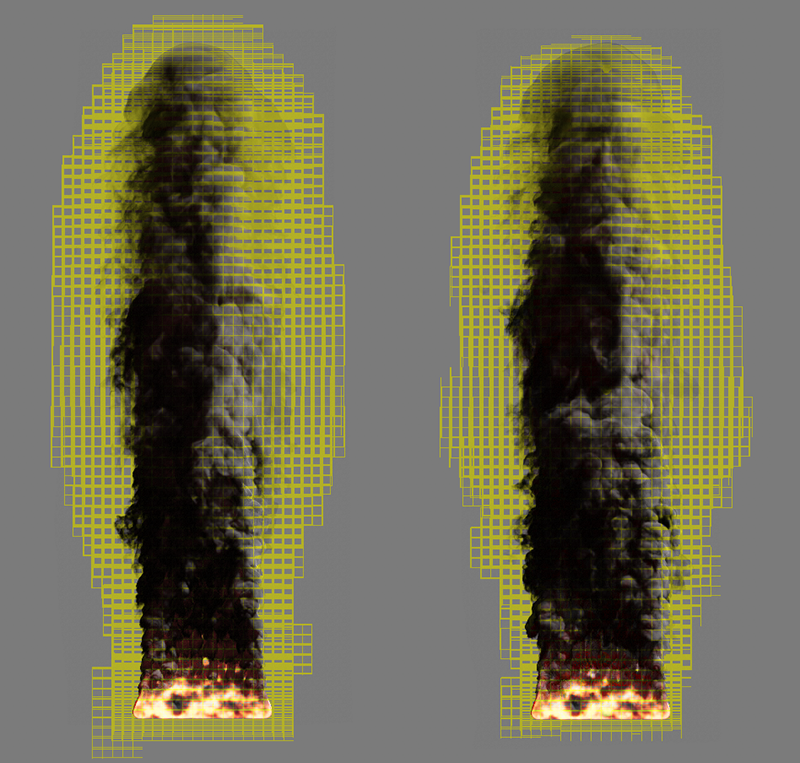 Modalità di Riempimento Costante a sinistra e Automatica a destra.
Modalità di Riempimento Costante a sinistra e Automatica a destra.
Viene utilizzato per specificare lo spessore dei voxel del livello esterno nell'albero dei voxel nel Modo Riempimento Costante. Nel caso di valori Dimensioni Voxel molto bassi in combinazione con simulazioni che cambiano molto rapidamente, può essere utile aumentare questo valore per poter reagire efficacemente a rapidi mutamenti di forma della simulazione. Tuttavia, per simulazioni lente o molto grandi, può essere utile ridurre il valore per risparmiare memoria.
Qui è possibile scegliere tra due preset per definire il numero di voxel all'interno di ciascun Albero di Voxel. Possiamo scegliere tra 16 e 32 voxel, e questo numero sarà utilizzato lungo ciascuna direzione nello spazio. Nel caso del valore predefinito di 16, il risultato sarà 16*16*16 = 4096 voxel di simulazione in ogni voxel dell'albero.
Notate che aumentando il numero di Voxel per Albero di Voxel, renderà più piccole anche le aree aggiunte ai bordi di un Albero di Voxel, perché anche queste aree si basano sulle dimensioni dei Voxel. Per la simulazione di gas molto dettagliati, può quindi essere utile impostare il numero di voxel a 32, non solo per aumentare il livello di dettaglio della simulazione, ma anche per ottimizzare i requisiti di memoria della simulazione stessa.
I seguenti parametri definiscono le forze ambientali che andranno a influenzare la simulazione. Queste includono, ad esempio, la gravità e il galleggiamento, così come le forze di attrito e turbolenza, ma anche forze che simulano forze attrattive o repulsive nell'ambito, ad esempio, della temperatura o della densità.
Galleggiamento Densità[-1000000.00..1000000.00]
La forza di galleggiamento fa salire gli oggetti o i gas di densità inferiore. Nel nostro caso, questa forza agisce come un'accelerazione gravitazionale sulle particelle di densità della simulazione. Valori negativi fanno sì che la densità della simulazione aumenti lungo la direzione dell'asse Y. I valori positivi ridurranno la simulazione di fumo.
Si noti che anche la temperatura della simulazione influisce sulla densità. Il calore in aumento potrà quindi trasportare il fumo, anche se dovesse in realtà cadere a causa di un Galleggiamento Densità positivo. Entrambi gli effetti si influenzano quindi a vicenda.
Galleggiamento Temperatura[-1000.00..1000.00]
Questo settaggio definisce la direzione e la forza con cui le temperature si diffondono. Normalmente, l'aria calda sale verso l'alto. Questo viene espresso da un valore positivo. Tuttavia, con valori negativi, possiamo anche invertire la direzione (es. se vogliamo rappresentare un motore a razzo). La velocità effettiva con cui sale il calore, ad esempio, dipende ancora una volta dalla temperatura. Un gas più caldo sale più velocemente di un gas freddo. Pertanto, il settaggio Galleggiamento Temperatura funziona come un moltiplicatore e non come un valore assoluto.
 A sinistra notate una simulazione con un valore di Galleggiamento Temperatura pari a 0,1, a destra la stessa simulazione con un valore di -0,1. Il valore Galleggiamento Densità è -2 in entrambi i casi, ma anche il fumo sul lato destro si muove verso il basso con la temperatura più "intensa".
A sinistra notate una simulazione con un valore di Galleggiamento Temperatura pari a 0,1, a destra la stessa simulazione con un valore di -0,1. Il valore Galleggiamento Densità è -2 in entrambi i casi, ma anche il fumo sul lato destro si muove verso il basso con la temperatura più "intensa".
Galleggiamento Carburante[-1000000.00..1000000.00]
Qui vengono definite la direzione e l'intensità di galleggiamento del carburante. Con valori negativi il carburante sale lungo la direzione Y assoluta, con valori positivi il carburante scende verso il basso. Si noti che questo vale solo per il carburante incombusto prima che venga convertito in pressione, densità e temperatura. L'effetto è quindi particolarmente visibile se un valore basso di Velocità Combustione del carburante è combinato con un valore alto di Imposta Carburante o Aggiungi Carburante. Poiché il galleggiamento può essere impostato separatamente per la densità, la temperatura e il carburante, possiamo simulare effetti interessanti, come una nuvola di cenere densa di un'eruzione vulcanica.
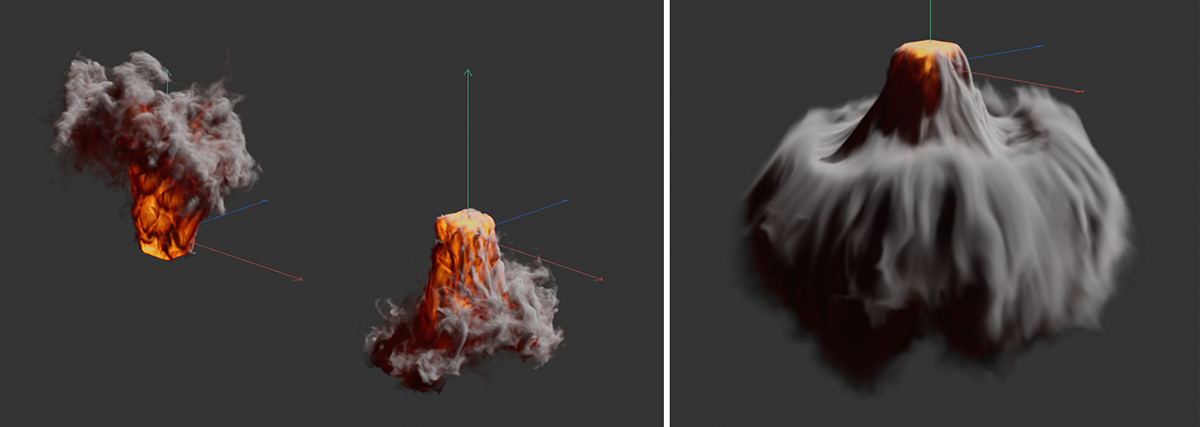 A sinistra possiamo vedere esempi di carburante in aumento (valori negativi) e di carburante in diminuzione (valori positivi). Per maggiore chiarezza, il valore Galleggiamento Temperatura è stato impostato a 0. Le possibili combinazioni di direzioni e quantità diverse per il galleggiamento della densità, della temperatura e del carburante possono essere utili per rappresentare casi particolari, come vediamo nella parte destra dell'immagine.
A sinistra possiamo vedere esempi di carburante in aumento (valori negativi) e di carburante in diminuzione (valori positivi). Per maggiore chiarezza, il valore Galleggiamento Temperatura è stato impostato a 0. Le possibili combinazioni di direzioni e quantità diverse per il galleggiamento della densità, della temperatura e del carburante possono essere utili per rappresentare casi particolari, come vediamo nella parte destra dell'immagine.
Ecco una semplice scena di esempio per simulare pesanti nubi di cenere e un'eruzione vulcanica.

Forza Vorticità[-500.00..500.00]
Questa configurazione definisce la turbolenza complessiva della simulazione e viene applicata a ogni voxel della simulazione. L'effetto può anche essere associato ad alcune proprietà della simulazione con i seguenti parametri. Ad esempio, la turbolenza può dipendere dalla temperatura o dalla densità.
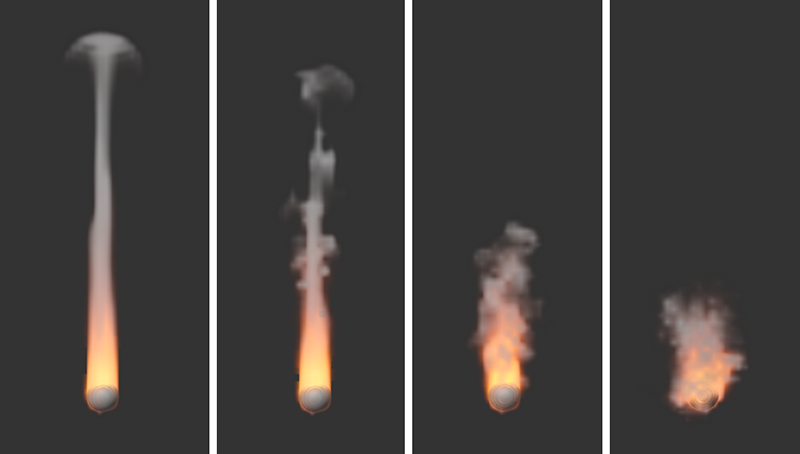 Le immagini mostrano la stessa simulazione, con valori di Forza Vorticità in aumento da sinistra a destra. Il risultato dipende anche dalla dimensione dei voxel nella simulazione e dai Passi Intermedi, poiché le particelle nella simulazione subiscono talvolta grandi variazioni di velocità a causa del vortice.
Le immagini mostrano la stessa simulazione, con valori di Forza Vorticità in aumento da sinistra a destra. Il risultato dipende anche dalla dimensione dei voxel nella simulazione e dai Passi Intermedi, poiché le particelle nella simulazione subiscono talvolta grandi variazioni di velocità a causa del vortice.
Qui possiamo selezionare quale componente della simulazione deve essere utilizzato per la turbolenza:
- Nessuno: la turbolenza viene calcolata in modo uniforme per l'intera simulazione ed è indipendente dai valori di densità, temperatura o carburante simulati.
- Densità: la densità all'interno della simulazione controlla contemporaneamente la turbolenza. La Forza Sorgente controlla l'intensità e la densità con cui i valori vengono inclusi nel calcolo.
- Temperatura: la temperatura all'interno della simulazione controlla contemporaneamente la turbolenza. La Forza Sorgente controlla l'intensità con cui i valori della temperatura vengono inclusi nel calcolo. Tenete presente che la temperatura rappresenta spesso valori superiori a 1000. Per creare una turbolenza utile dobbiamo usare valori di Forza Sorgente proporzionalmente più piccoli.
- Carburante Bruciato: il carburante convertito all'interno della simulazione controlla contemporaneamente la turbolenza. La Forza Sorgente controlla l'intensità con cui i valori vengono inclusi nel calcolo.
Forza Sorgente[-100.00..100.00]
Qui viene impostato il moltiplicatore per la proprietà di simulazione selezionata tramite Sorgente. Se l'opzione Sorgente è impostata su Nessuno, questo valore non avrà alcun significato. Si noti che, a seconda del settaggio Sorgente, i valori possono variare notevolmente in termini di dimensioni. Una densità compresa tra 1 e 20 è normale, ma le temperature sono spesso comprese tra 100 e 1000. Di conseguenza, anche il settaggio Forza Sorgente deve essere regolato separatamente per ottenere risultati utilizzabili.
Anche questo effetto modifica la direzione di movimento all'interno della simulazione, ma le dimensioni della sua struttura possono essere personalizzate e animate rispetto alla Vorticità. L'effetto è quindi più simile al Disturbo a livello funzionale, spostando la simulazione in direzioni diverse. Per le fiamme, ad esempio, è possibile simulare il caratteristico sfarfallio. Tuttavia, è bene tenere presente che l'uso della Turbolenza può rallentare notevolmente il calcolo della simulazione.
 A sinistra, la simulazione completamente priva di Turbolenza, a destra con un valore pari a 4. Per maggiore chiarezza dell'effetto, la Forza Vorticità è stata impostata a 0 in entrambi i casi.
A sinistra, la simulazione completamente priva di Turbolenza, a destra con un valore pari a 4. Per maggiore chiarezza dell'effetto, la Forza Vorticità è stata impostata a 0 in entrambi i casi.
Questa opzione è attiva di default e applica una sorta di uniformità alla struttura della turbolenza che può essere utilizzata per rendere vorticosa la simulazione. Da un lato, ciò si traduce in strutture e transizioni più armoniose. D'altra parte, gli effetti più sottili della turbolenza potrebbero sparire. L'immagine seguente mostra un esempio.
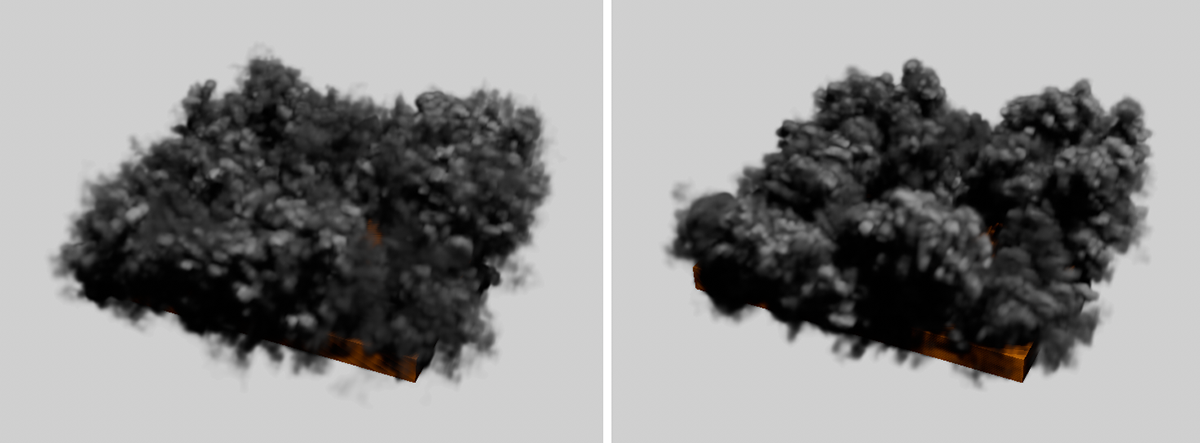 A sinistra una simulazione senza smussatura della turbolenza, a destra con una smussatura spaziale attiva.
A sinistra una simulazione senza smussatura della turbolenza, a destra con una smussatura spaziale attiva.
Qui possiamo definire la forza totale della turbolenza.
Qui possiamo scegliere quale componente della simulazione deve controllare la forza della turbolenza:
- Nessuno: la turbolenza viene calcolata in modo uniforme per l'intera simulazione ed è indipendente dai valori di densità, temperatura o carburante simulati.
- Densità: la densità all'interno della simulazione controlla contemporaneamente la turbolenza dei vortici. La Forza Sorgente controlla l'intensità con cui i valori di densità vengono inclusi nel calcolo.
- Temperatura: la temperatura all'interno della simulazione controlla contemporaneamente la turbolenza. La Forza Sorgente controlla l'intensità con cui i valori della temperatura vengono inclusi nel calcolo. Tenete presente che la temperatura rappresenta spesso valori superiori a 100. Per creare una turbolenza utile dobbiamo usare valori di Forza Sorgente proporzionalmente più piccoli.
- Carburante Bruciato: il carburante convertito all'interno della simulazione controlla contemporaneamente la turbolenza. La Forza Sorgente controlla l'intensità con cui i valori vengono inclusi nel calcolo.
Qui viene impostato il moltiplicatore per la proprietà di simulazione selezionata tramite Sorgente. Se l'opzione Sorgente è impostata su Nessuno, questo valore non avrà alcun significato.
Se attiva, consente di far vorticare maggiormente le aree veloci della simulazione rispetto a quelle lente.
Questo valore controlla quanto le velocità nella simulazione debbano influenzare la forza della turbolenza. Poiché è possibile utilizzare anche valori negativi, l'effetto può essere invertito. Le aree con movimenti lenti del gas sono quindi più turbolente rispetto a quelle con movimenti veloci del gas.
Come noto dallo Shader Disturbo, la struttura della turbolenza può essere variata nel tempo. Il valore Frequenza determina la velocità di queste modifiche. Tenete presente che con un valore Frequenza più elevato, i cambiamenti all'interno della simulazione possono accelerare al punto da rendere necessario l'aumento significativo del valore Passi Intermedi per consentire alla simulazione di rispondere a questi cambiamenti di turbolenza.
Questo valore indica la profondità di dettaglio all'interno della struttura della turbolenza. Più piccolo è il valore, più omogenea e liscia apparirà la struttura della turbolenza. Valori più alti portano a dettagli più nitidi e più finemente ramificati. Tuttavia, questo miglioramento dei dettagli ha anche dei limiti. Al di sopra di certe dimensioni non si noterà alcun cambiamento, come mostrano le immagini seguenti.
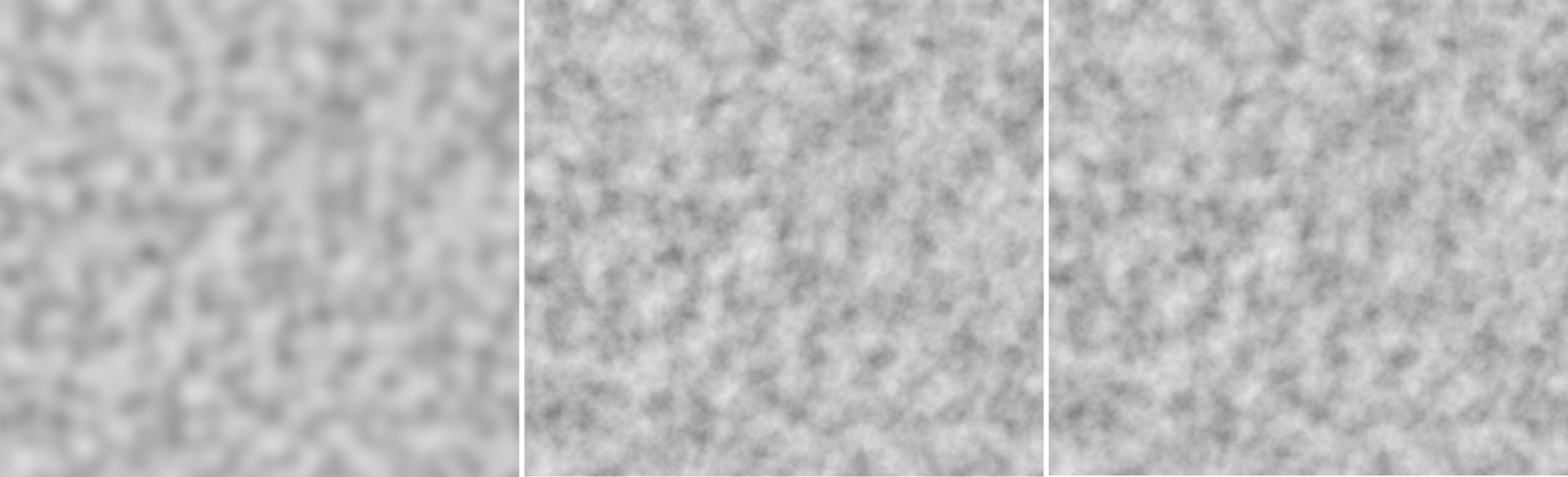 Per illustrare questo aspetto, ecco uno Shader Disturbo con la struttura di turbolenza sopra un piano. All'estrema sinistra è stata utilizzata una sola ottava. La struttura appare molto morbida. Al centro sono state utilizzate 10 ottave, a destra 20 ottave. Possiamo notare che i dettagli visibili non sono cambiati in modo significativo tra queste impostazioni.
Per illustrare questo aspetto, ecco uno Shader Disturbo con la struttura di turbolenza sopra un piano. All'estrema sinistra è stata utilizzata una sola ottava. La struttura appare molto morbida. Al centro sono state utilizzate 10 ottave, a destra 20 ottave. Possiamo notare che i dettagli visibili non sono cambiati in modo significativo tra queste impostazioni.
Viene utilizzato per definire la dimensione totale della struttura della turbolenza. L'accuratezza e le ramificazioni della struttura aggiunte con il settaggio Numero di Ottave possono essere regolate tramite un valore di scala separato, se necessario.
Scala Ottave Incrementale[0..+∞%]
A seconda del numero di ottave selezionato, si creerà una sorta di albero che si dividerà sempre più finemente in rami e ramoscelli, rappresentando così la struttura della turbolenza. Ogni fase di calcolo può essere scalata in modo diverso e influire sulla simulazione in misura diversa se si passa dal livello di dettaglio del tronco a quello dei rami. Il valore Scala Ottave Incrementale è quindi un moltiplicatore di dimensione della rispettiva Scala di Ottave precedente. Una Scala di Ottave Iniziale di 0,05, una Scala di Ottave Incrementale di 2 darebbe al secondo passaggio di ottave una grandezza di 0,1, e così via.
Forza Ottave Incrementale[0.00..+∞]
Il principio di funzionamento è lo stesso della scalatura delle diverse ottave, ma in questo caso si tratta dell'influenza o della forza delle diverse ottave sulla simulazione. Con valori inferiori a 1, le strutture più sottili delle ottave più alte avranno poco effetto sulla simulazione rispetto alle strutture di base della turbolenza. L'effetto si inverte con valori superiori a 1. Le strutture di turbolenza sottili hanno quindi un effetto maggiore sulla simulazione. La base per tutte le impostazioni di "forza" è il settaggio Forza di questo gruppo di parametri.
Queste impostazioni possono essere utilizzate per controllare le forze di attrazione e repulsione aggiuntive all'interno di un componente Pyro, ad esempio per affinare le fiamme o il fumo.
Con questa forza, il componente Pyro selezionato alla sorgente ha un effetto di repulsione. Con Sorgente Densità possiamo formare, ad esempio, nuvole che si diffondono e perdono densità. Questo effetto può essere limitato tramite il seguente settaggio Intervallo di Spinta. Inoltre, l'effetto opposto, cioè l'attrazione della proprietà Sorgente selezionata, può essere simulato anche tramite la Forza di Trazione. Il rapporto tra la repulsione e l'attrazione, se entrambe le forze vengono utilizzate contemporaneamente, può essere impostato tramite il valore Soglia Sorgente.
Il video seguente mostra, da sinistra a destra, valori di forza leggermente crescenti per la repulsione della componente Temperatura di una simulazione. Ciò comporta un raffreddamento più rapido di alcune fiamme e quindi anche una formazione più precoce di fumo (densità).
Intervallo di Spinta[0.00..+∞]
Questo valore può essere utilizzato per applicare la repulsione in base ai valori della proprietà Sorgente nella simulazione. Con un valore pari a 0, la repulsione riguarda generalmente l'intera proprietà della simulazione selezionata come Sorgente. Per valori più elevati, si utilizza la seguente formula: (Abs(Valore Soglia Sorgente - valore della proprietà) / Intervallo di Spinta).
Ad esempio, se assumiamo la temperatura come sorgente e utilizziamo un valore di Soglia Sorgente pari a 500, il valore 500 viene calcolato in una fiamma con 1000 gradi (Abs(500-1000) = Abs(-500) = 500). In combinazione con un Intervallo di Spinta di 500, si ottiene un moltiplicatore di 1 per la Forza di Spinta. Un Intervallo di Spinta minore aumenta quindi l'intensità della repulsione, mentre un intervallo maggiore la indebolisce. L'immagine seguente mostra questo effetto.
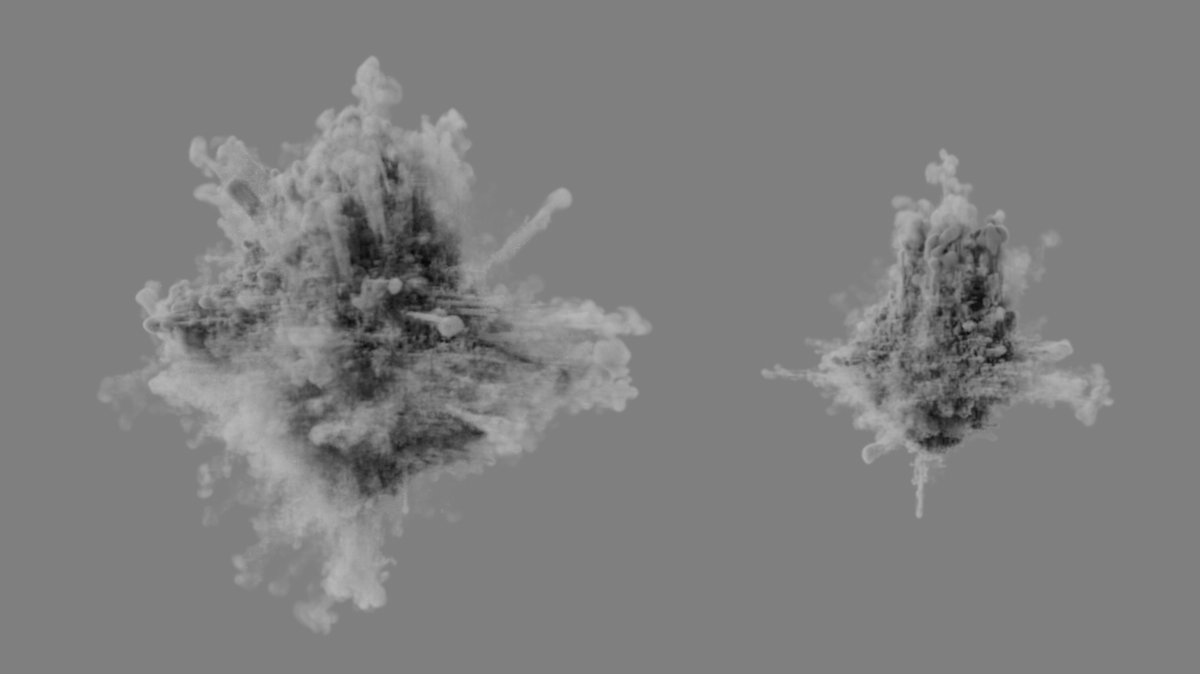 In questo caso, la densità è stata generata solo sulla sfera. Sono state utilizzate una Forza di Spinta elevata e una Soglia Sorgente molto bassa. Il risultato è visibile a sinistra con un Intervallo di Spinta piccolo e a destra con un Intervallo di Spinta più grande. Il fumo si disperde in misura variabile.
In questo caso, la densità è stata generata solo sulla sfera. Sono state utilizzate una Forza di Spinta elevata e una Soglia Sorgente molto bassa. Il risultato è visibile a sinistra con un Intervallo di Spinta piccolo e a destra con un Intervallo di Spinta più grande. Il fumo si disperde in misura variabile.
Anche il video seguente mette a confronto diversi Intervalli di Spinta, questa volta con una simulazione di Temperatura. All'estrema sinistra, la repulsione agisce attraverso un Intervallo di Spinta pari a 0 su tutti gli intervalli di temperatura della simulazione. A destra sono riportati i risultati di diversi Intervalli di Spinta. Si noti che anche il valore Soglia Sorgente, secondo la formula sopra riportata, influisce notevolmente sull'effetto di questa impostazione.
Il componente Pyro selezionato in Sorgente attrae con questa forza. La Sorgente Temperatura può quindi essere utilizzata per creare fiamme più definite. Questo effetto può essere limitato con il seguente settaggio Intervallo di Trazione. Inoltre, l'effetto opposto, cioè di repulsione, può essere simulato utilizzando la Forza di Spinta. Il rapporto tra la repulsione e l'attrazione, se entrambe le forze vengono utilizzate contemporaneamente, può essere impostato tramite il valore Soglia Sorgente.
Intervallo di Trazione[0.00..+∞]
Questo valore può essere utilizzato per applicare l'attrazione in base ai valori della proprietà Sorgente nella simulazione. Con un valore pari a 0, l'attrazione riguarda generalmente l'intera proprietà della simulazione specificata come Sorgente. Con valori più alti, viene utilizzata la seguente formula: (Abs(Valore di Soglia Sorgente - valore della proprietà) / Intervallo di Trazione).
Ad esempio, se assumiamo la temperatura come sorgente e utilizziamo un valore di Soglia Sorgente pari a 500, il valore 500 viene calcolato in una fiamma con 1000 gradi (Abs(500-1000) = Abs(-500) = 500). In combinazione con un Intervallo di Trazione di 500, si ottiene un moltiplicatore di 1 della Forza di Trazione. Un Intervallo di Trazione minore aumenta quindi l'intensità dell'attrazione, mentre un intervallo maggiore la indebolisce. Il video seguente mostra questo effetto.
Usate questo valore per creare l'equilibrio desiderato tra forze attrattive e repulsive. Se un valore misurato nella Proprietà Sorgente è superiore al valore di soglia, la repulsione risulta aumentata. Se i valori delle sorgenti sono inferiori al valore di soglia, le forze di attrazione si rinforzano. L'immagine seguente mostra un esempio.
 In questo caso, sono stati utilizzati valori di forza uguali per la repulsione e l'attrazione delle temperature simulate. L'intensità della repulsione aumenta al diminuire del valore di Soglia Sorgente (visibile nell'immagine con vari risultati da sinistra a destra). Un valore maggiore di Soglia Sorgente (a sinistra nell'immagine) rafforza quindi generalmente le forze attrattive e indebolisce quelle repulsive.
In questo caso, sono stati utilizzati valori di forza uguali per la repulsione e l'attrazione delle temperature simulate. L'intensità della repulsione aumenta al diminuire del valore di Soglia Sorgente (visibile nell'immagine con vari risultati da sinistra a destra). Un valore maggiore di Soglia Sorgente (a sinistra nell'immagine) rafforza quindi generalmente le forze attrattive e indebolisce quelle repulsive.
A seconda della Proprietà Sorgente selezionata, è possibile impostare un limite superiore per i valori della proprietà letti, in modo che le intensità di attrazione e repulsione non possano scalare arbitrariamente. Come illustrato nella spiegazione dei parametri Intervallo di Spinta e Intervallo di Trazione, vi è inclusa anche la Proprietà Sorgente attualmente misurata.
Qui è possibile selezionare quale proprietà della simulazione deve essere influenzata dagli effetti attrattivi o repulsivi. In linea di principio, l'effetto sulla simulazione della temperatura o della densità è il più evidente. Poiché il Carburante viene in genere bruciato poco dopo la sua creazione, gli effetti risultano meno evidenti.
Si noti che, a seconda della Sorgente selezionata, i valori di Intervallo di Trazione e di Spinta e quelli di Soglia Sorgente e Magnitudo Max devono essere adattati a tale proprietà. Le temperature possono variare facilmente da 100 a 5.000 gradi, mentre la densità è spesso solo tra 1 e 20.
I parametri di questa sezione sono rilevanti solo se il carburante viene generato nell'emettitore e andrà bruciato nella simulazione. Questo può creare calore e densità aggiuntivi e può anche modificare localmente la pressione all'interno della simulazione. Di conseguenza, quest'area si espande, il che è utile per visualizzare, ad esempio, esplosioni o nuvole. Il carburante può anche essere interpretato direttamente come pressione se impostiamo Tipo di Carburante su Intervallo Fotogrammi e Pressione Costante nel tag Pyro dell'oggetto Emettitore.
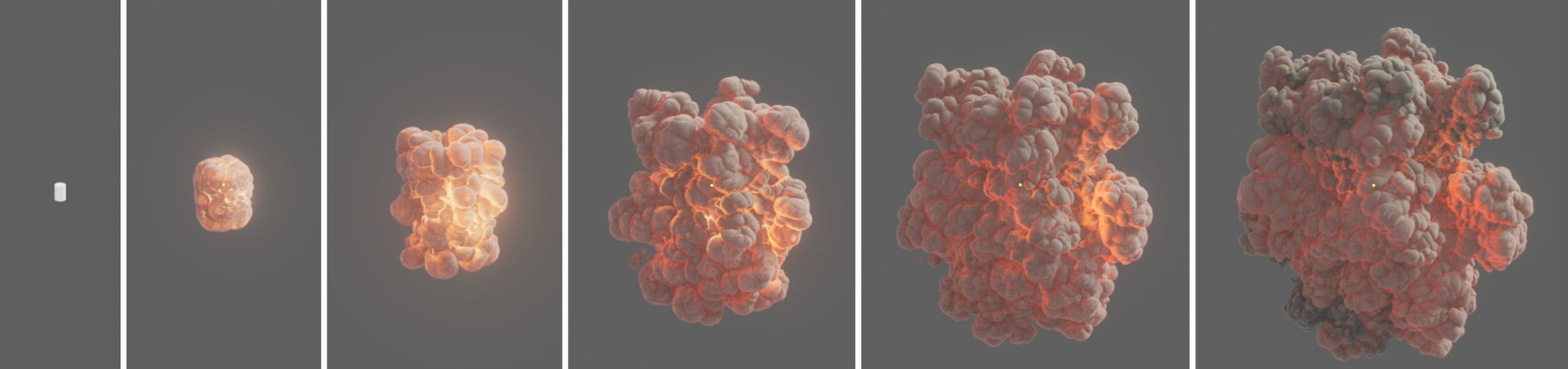 In questo caso, un cilindro è stato definito come emettitore e una certa quantità di carburante è stata bruscamente generata su di esso con il metodo Intervallo, che viene poi convertito in densità e temperatura. L'aumento della pressione durante la combustione crea la caratteristica nube dell'esplosione.
In questo caso, un cilindro è stato definito come emettitore e una certa quantità di carburante è stata bruscamente generata su di esso con il metodo Intervallo, che viene poi convertito in densità e temperatura. L'aumento della pressione durante la combustione crea la caratteristica nube dell'esplosione.
Qui potete trovare una scena di esempio di un'esplosione.

Fattore di Combustione[0.00..+∞]
Questo settaggio definisce la quantità di carburante bruciato al secondo. Questo valore non potrà mai essere superiore alla quantità di carburante generato tramite i tag Pyro. Per questo motivo, il tag Emettitore Pyro e il tag Carburante Pyro dispongono di un'opzione Adatta Velocità di Combustione che può essere attivata con il Tipo di Carburante Continuo per adattare la quantità di combustibile generato in questo parametro, in modo tale che venga sempre generato tanto nuovo carburante quanto ne può essere bruciato.
Temperatura di Accensione[-1.00..+∞]
Non appena le temperature nella simulazione diventano più alte di quanto specificato qui, il carburante in quell'area si accende. Non conta quindi il grado di questa temperatura. Anche con una temperatura simulata di soli 20° il carburante si accende se la Temperatura di Accensione è impostata a 10°, ad esempio.
Quando viene bruciata un'unità di carburante, nella simulazione viene generata questa densità. La densità viene rappresentata come fumo nella simulazione.
Temperatura Carburante[0.00..+∞]
Quando viene bruciata un'unità di carburante, nella simulazione viene generata questa temperatura.
Pressione Carburante[0.00..+∞]
Quando viene bruciata un'unità di carburante, nella simulazione viene generata questa pressione. Con valori più alti, la simulazione si espande bruscamente nell'area di combustione, il che può portare alla tipica rappresentazione di un'esplosione. Se il Tipo di Carburante è impostato su Intervallo Fotogrammi e il settaggio Pressione Costante è abilitato nell'Emettitore Pyro o nel tag Carburante Pyro, la pressione può essere generata anche direttamente sull'oggetto Emettitore. In questo caso, la densità e la temperatura dovrebbero essere già state emesse per poter far esplodere questi elementi a causa della pressione.
Questa funzione può essere utilizzata per calcolare coordinate 3D aggiuntive per il volume di simulazione. Queste possono essere utilizzate da alcuni motori di rendering in modo simile alle coordinate UVW, ad esempio per utilizzare deformazioni aggiuntive o strutture di disturbo per perfezionare la simulazione. La memorizzazione nella cache di questa struttura della Griglia di Riposo viene attivata nella tab Oggetto dell'oggetto Output Pyro tramite l'opzione Griglia di Riposo Doppia.
Qui è possibile attivare il calcolo aggiuntivo di una cosiddetta struttura a griglia di riposo. Simile alle coordinate UVW, questa struttura vettoriale può fornire una descrizione fissa o mobile dei componenti della simulazione. Ciò consente ad esempio la successiva deformazione o la sovrapposizione con il Disturbo in una simulazione Pyro.
Attivando questa opzione, è possibile utilizzare le opzioni di caching per la Griglia di Riposo Doppia nei settaggi dell'oggetto Output Pyro.
Griglia di Riposo - Ciclo di Reset[4..2147483647]
Qui possiamo definire il numero di immagini della simulazione in base al quale aggiornare la struttura della griglia di riposo. Può tornare utile nei casi in cui la forma della simulazione cambia in modo rapido. Senza l'aggiornamento, la struttura della griglia residua andrebbe allungata sempre di più, ad esempio nel caso di una nuvola che si espande, il che può portare a una distorsione dei valori della griglia di riposo. L'immagine seguente mostra un esempio.
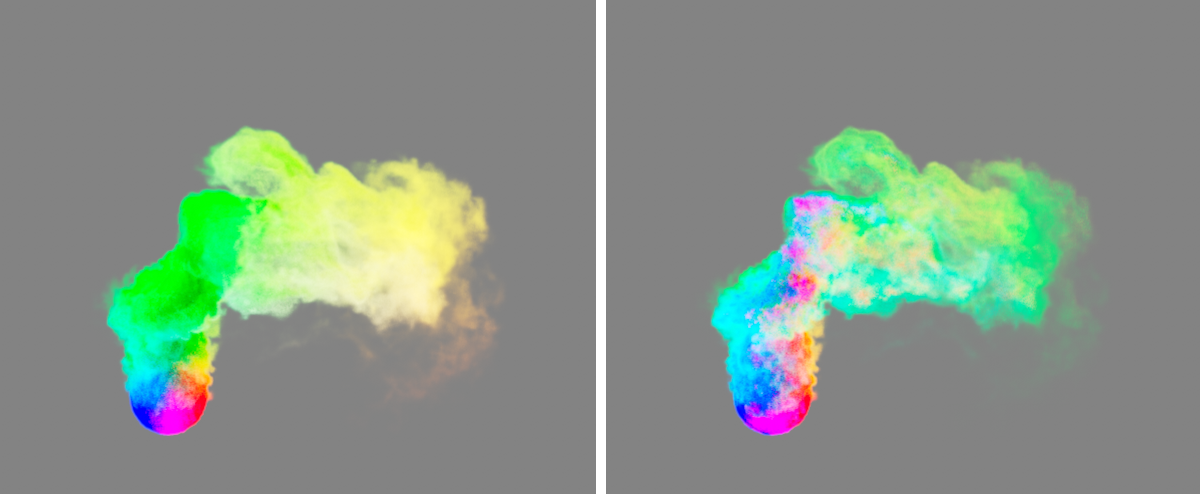
Nell'esempio qui sopra, un tag Emettitore Pyro viene applicato a una sfera per creare densità. Appena sopra la sfera, il fumo che sale viene spinto a destra dal vento lungo l'asse X assoluto. Per questa simulazione è stata attivata l'opzione Griglia di Riposo, una volta con un ciclo di reset breve (a sinistra nell'immagine) e una volta con un ciclo di reset molto lungo (a destra nell'immagine).
Per meglio illustrarlo, la struttura della griglia di riposo è stata salvata come cache. Poiché si tratta di una struttura vettoriale, può essere utilizzata anche come colore nel materiale Pyro Volume, ad esempio per colorare di conseguenza il fumo nei colori di base, come potete vedere nell'immagine precedente. Potete notare chiaramente come i valori originali della griglia di riposo siano praticamente attaccati al fumo nella metà destra dell'immagine e vengano mantenuti anche dopo il cambio di direzione. Durante il ciclo di reset breve, a sinistra dell'immagine, i valori della griglia di riposo vengono ricalcolati continuamente e possono quindi reagire tempestivamente al cambiamento di direzione e della forma della simulazione. I valori della griglia di riposo rimangono fissi e indipendenti dalla simulazione.
Griglia di Riposo - Scala Tempo[0..10000%]
Questo valore viene utilizzato come moltiplicatore del tempo di simulazione. Valori inferiori al 100% rallentano il tempo utilizzato per il calcolo della griglia di riposo, mentre valori superiori al 100% accelerano il tempo di simulazione della griglia di riposo.
Qui si trovano tutte le impostazioni relative alla diminuzione, all'attenuazione e alla valutazione delle proprietà di densità della simulazione. I settaggi relativi alla Dissipazione possono essere utilizzati, ad esempio, per limitare in generale la diffusione della densità e quindi le dimensioni della nube o della colonna di fumo simulata, il che può avere un effetto positivo sui requisiti di memoria e sulla velocità di simulazione.
Dissipazione Densità Relativa[0..100%]
Questo parametro descrive la percentuale di riduzione della densità per fotogramma della simulazione, normalizzata ad un frame rate di 30.
 Qui è stata simulata una semplice emissione di densità sulla metà superiore di un cilindro. Tutte e quattro le immagini mostrano lo stesso fotogramma della simulazione. L'unica differenza è la modifica del valore Dissipazione Densità Relativa. Da sinistra a destra, sono stati utilizzati i valori 5%, 10%, 15% e 20%. Il valore Dissipazione Densità Assoluta è stato impostato a 0 per maggiore chiarezza. Possiamo notare chiaramente come la riduzione percentuale della densità preservi la morbidezza della nuvola.
Qui è stata simulata una semplice emissione di densità sulla metà superiore di un cilindro. Tutte e quattro le immagini mostrano lo stesso fotogramma della simulazione. L'unica differenza è la modifica del valore Dissipazione Densità Relativa. Da sinistra a destra, sono stati utilizzati i valori 5%, 10%, 15% e 20%. Il valore Dissipazione Densità Assoluta è stato impostato a 0 per maggiore chiarezza. Possiamo notare chiaramente come la riduzione percentuale della densità preservi la morbidezza della nuvola.
Dissipazione Densità Assoluta[0.00..1000.00]
Questo settaggio definisce la Dissipazione Assoluta della densità per secondo di simulazione.
 Qui è stata simulata una semplice emissione di densità sulla metà superiore di un cilindro. Tutte le immagini mostrano lo stesso fotogramma della simulazione. L'unica differenza è la variazione del valore Dissipazione Densità Assoluta. Da sinistra a destra, sono stati usati i valori 0, 1, 2, 3 e 4. Il valore Dissipazione Densità Relativa è stato impostato a 0 per maggiore chiarezza. È chiaro che aumentando il valore Diminuzione Densità Assoluta si ottiene un ritaglio netto e ad alto contrasto della simulazione.
Qui è stata simulata una semplice emissione di densità sulla metà superiore di un cilindro. Tutte le immagini mostrano lo stesso fotogramma della simulazione. L'unica differenza è la variazione del valore Dissipazione Densità Assoluta. Da sinistra a destra, sono stati usati i valori 0, 1, 2, 3 e 4. Il valore Dissipazione Densità Relativa è stato impostato a 0 per maggiore chiarezza. È chiaro che aumentando il valore Diminuzione Densità Assoluta si ottiene un ritaglio netto e ad alto contrasto della simulazione.
Fattore Uniformità Densità[0..100%]
All'aumentare dei valori, aumenta di conseguenza l'uniformità dei valori di densità nella simulazione. Le differenze tra aree vicine in termini di densità si attenueranno. Di conseguenza, non solo la visualizzazione della densità perde nitidezza e dettaglio, ma anche la simulazione nel suo complesso cambierà.
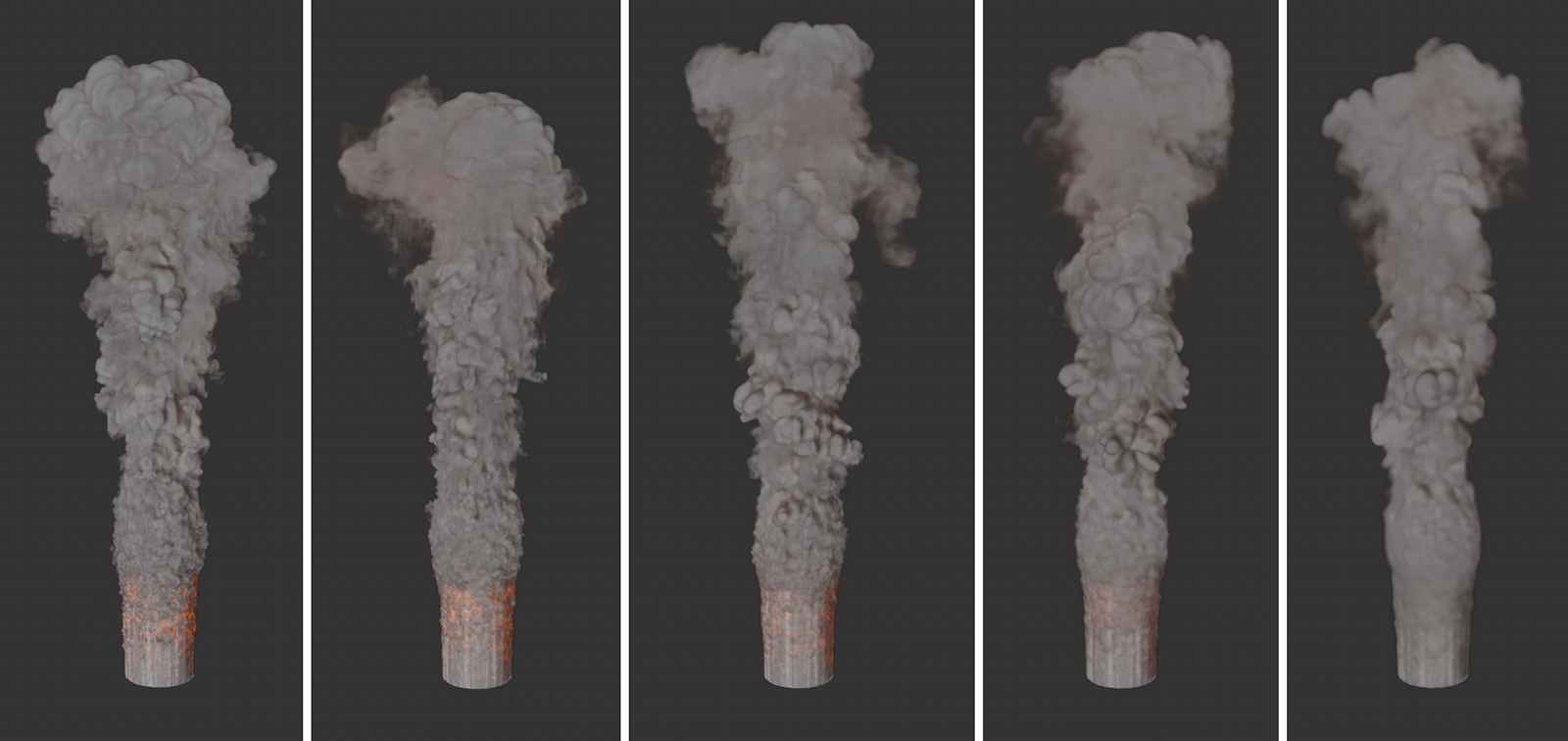 Tutte le immagini mostrano la stessa simulazione, ma con fattori di attenuazione della densità crescenti da sinistra a destra. Risulta inoltre evidente che non solo l'aspetto della simulazione cambia, ma anche che si ottengono risultati di simulazione diversi in seguito alle modifiche nella distribuzione della densità.
Tutte le immagini mostrano la stessa simulazione, ma con fattori di attenuazione della densità crescenti da sinistra a destra. Risulta inoltre evidente che non solo l'aspetto della simulazione cambia, ma anche che si ottengono risultati di simulazione diversi in seguito alle modifiche nella distribuzione della densità.
Solo le aree con una densità superiore a questo limite vengono prese in considerazione nella simulazione. Usando questi parametri in modo attento possiamo migliorare la velocità di simulazione e i requisiti di memoria senza perdere dettagli importanti. Considerate inoltre che valori deliberatamente più alti possono portare a risultati stilisticamente interessanti. Sono disponibili soglie simili anche per la temperatura e il carburante.
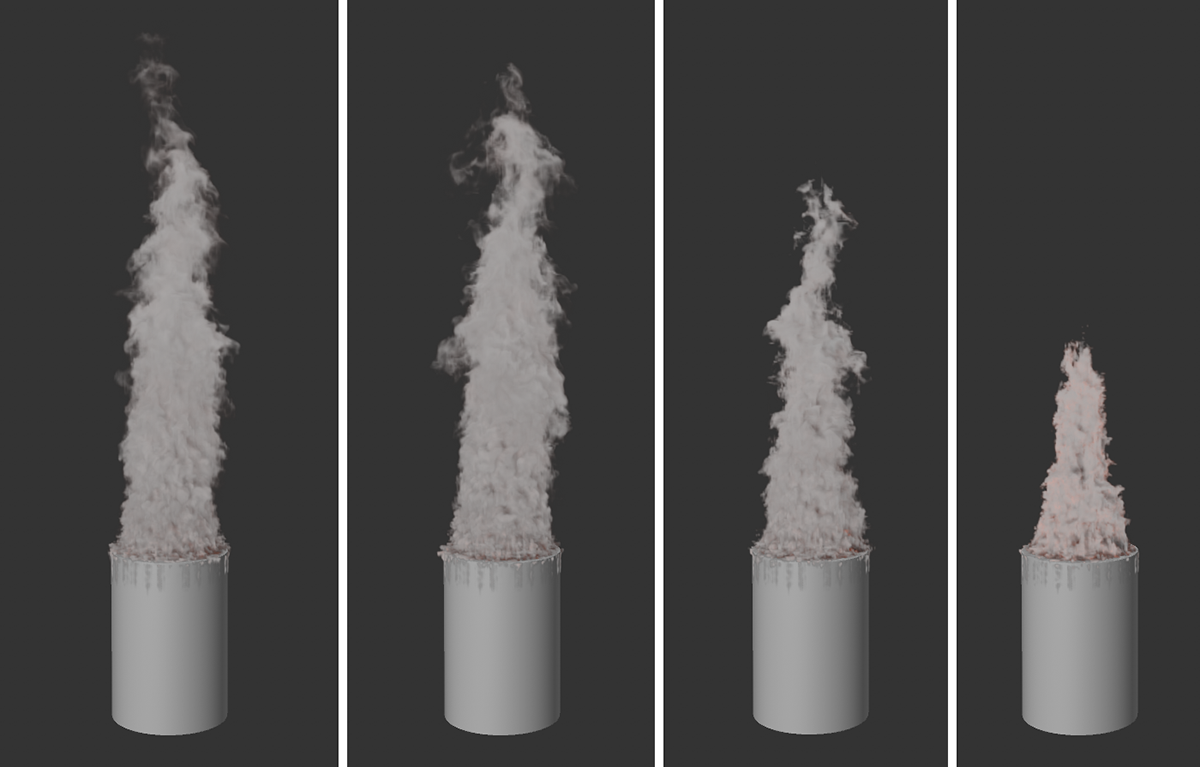 La serie di immagini mostra l'effetto di valori crescenti per Soglia Densità (vedi da sinistra a destra). Le aree a bassa densità vengono gradualmente filtrate e non vengono più prese in considerazione dalla simulazione. Questo porta a un'ottimizzazione della simulazione della densità e a un'accelerazione del calcolo.
La serie di immagini mostra l'effetto di valori crescenti per Soglia Densità (vedi da sinistra a destra). Le aree a bassa densità vengono gradualmente filtrate e non vengono più prese in considerazione dalla simulazione. Questo porta a un'ottimizzazione della simulazione della densità e a un'accelerazione del calcolo.
Scala Tempo Densità[0..10000%]
Questo valore viene utilizzato come moltiplicatore del tempo di simulazione. Valori inferiori al 100% rallentano il tempo utilizzato per il calcolo della densità, mentre quelli superiori al 100% accelerano il tempo di simulazione della densità (si veda anche l'immagine seguente).
 Tutte e tre le immagini mostrano la stessa simulazione e la stessa immagine di simulazione. È stato variato solo il valore Scala Tempo Densità. È stato utilizzato il 10% a sinistra, il 100% al centro e il 1000% a destra.... La simulazione della temperatura rimane invariata in tutte e tre le immagini.
Tutte e tre le immagini mostrano la stessa simulazione e la stessa immagine di simulazione. È stato variato solo il valore Scala Tempo Densità. È stato utilizzato il 10% a sinistra, il 100% al centro e il 1000% a destra.... La simulazione della temperatura rimane invariata in tutte e tre le immagini.
Le impostazioni di questo gruppo si riferiscono esclusivamente alle proprietà del colore della simulazione. Ad esempio, le diminuzioni possono essere utilizzate anche per sfumare i colori assegnati alla densità nel tempo o per influenzare la miscelazione di colori diversi.
Sono disponibili diverse modalità per calcolare le miscele di colori all'interno di una simulazione:
- Compatibilità: Questa modalità corrisponde al calcolo dei mix di colori prima della versione 2025. Usate questa modalità con i vecchi progetti di simulazione per ottenere sfumature di colore identiche. Per i nuovi progetti, tuttavia, è consigliabile selezionare una delle seguenti modalità, che possono garantire una migliore fedeltà del colore.
- Semplice: i risultati sono spesso simili a quelli della vecchia modalità Compatibilità, ma offrono una maggiore fedeltà e accuratezza dei colori.
- Luminanza Percepita: i colori non vengono mescolati solo in modo puramente matematico, cioè in base ai valori dei loro componenti, ma si tiene conto anche della luminosità percepita dall'occhio umano. La luminosità del mix dei colori corrisponde quindi maggiormente alle nostre abitudini di visione.
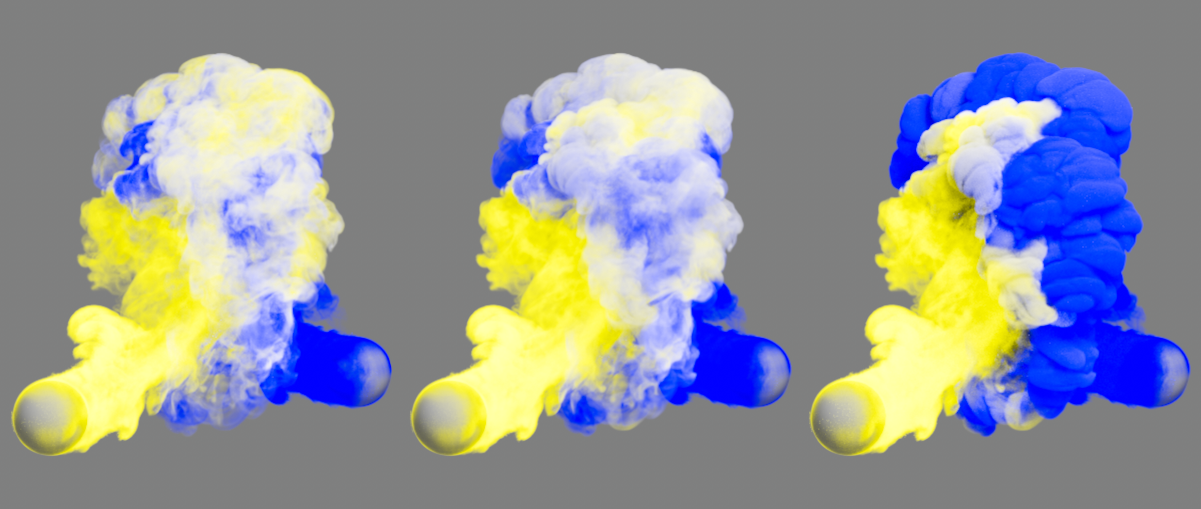 I questo esempio abbiamo mescolato due simulazioni di fumo di colore diverso. A sinistra è stata utilizzata la modalità Compatibilità, al centro la modalità Semplice e a destra la modalità Luminanza Percepita.
I questo esempio abbiamo mescolato due simulazioni di fumo di colore diverso. A sinistra è stata utilizzata la modalità Compatibilità, al centro la modalità Semplice e a destra la modalità Luminanza Percepita.
Dissipazione Colore Relativa[0..100%]
Questo parametro descrive la percentuale di riduzione dei valori di colore per fotogramma di simulazione, normalizzata ad un frame rate di 30. Se la densità è visibile abbastanza a lungo, si scurirà fino a diventare nera.
 Questa serie di immagini mostra l'effetto dell'aumento del valore Dissipazione Colore Relativa. La densità, che qui è giallastra, col tempo si scurisce fino a diventare nera.
Questa serie di immagini mostra l'effetto dell'aumento del valore Dissipazione Colore Relativa. La densità, che qui è giallastra, col tempo si scurisce fino a diventare nera.
Dissipazione Colore Assoluta[0.00..1000.00]
Questo parametro descrive la riduzione assoluta dei valori cromatici per secondo di simulazione. Questo valore viene quindi inserito piuttosto basso in molti casi, poiché si riferisce all'intervallo di valori compreso tra 0,0 e 1,0 dei componenti di colore RGB. Anche la variazione assoluta delle singole componenti cromatiche può portare a cambiamenti di colore, ad esempio se il valore di una componente cromatica del colore originale è molto più alto degli altri. L'immagine seguente mostra un esempio. Come nel caso della Dissipazione Colore Relativa, il colore della densità si scurisce fino a diventare nero, a condizione che la densità rimanga visibile abbastanza a lungo.
 Questa serie di immagini mostra l'effetto dell'aumento del valore Dissipazione Colore Assoluta. Da sinistra a destra, sono stati utilizzati i valori 0,0, 0,25 e 0,5. La densità giallastra passa attraverso sfumature rossastre prima di scurirsi fino a raggiungere il nero.
Questa serie di immagini mostra l'effetto dell'aumento del valore Dissipazione Colore Assoluta. Da sinistra a destra, sono stati utilizzati i valori 0,0, 0,25 e 0,5. La densità giallastra passa attraverso sfumature rossastre prima di scurirsi fino a raggiungere il nero.
Come potete osservare nell'immagine qui sopra a sinistra, sono stati utilizzati valori RGB 255, 166, 0 per la densità nel tag Pyro. Quando si utilizza una Dissipazione Colore Assoluta di 0,5, questi valori diminuiscono di 128 al secondo (1,0 corrisponde a un valore RGB di 255). Ciò significa che dopo un secondo raggiungeremo un valore cromatico di 128, 38.0, che corrisponde a un tono rosso scuro. Se vogliamo evitare che la tonalità del colore cambi in seguito alla dissipazione del colore, possiamo utilizzare in alternativa la Dissipazione Colore Relativa.
Fattore Uniformità Colore[0..100%]
All'interno della simulazione possiamo assegnare colori diversi alla densità che verranno fusi automaticamente. Ad esempio, possiamo utilizzare un tag Colore Vertice per assegnare colori diversi a un oggetto Emettitore, oppure possiamo sovrapporre densità di colore diverse di emettitori Pyro diversi come nell'immagine seguente. Come potete notare, con l'aumento del Fattore Attenuazione Colore, si verifica un ammorbidimento delle transizioni cromatiche.
 In questo caso, due cuboidi separati vengono utilizzati come Emettitori Pyro. Il cuboide inferiore emette fumo rosso, quello superiore fumo verde. Dove i pennacchi di fumo si intersecano, si sviluppano colori misti tendenti al giallo. Le transizioni tra tutti i colori possono essere influenzate dal Fattore Attenuazione Colore. A sinistra è stato utilizzato un valore dello 0%, a destra un valore del 100%.
In questo caso, due cuboidi separati vengono utilizzati come Emettitori Pyro. Il cuboide inferiore emette fumo rosso, quello superiore fumo verde. Dove i pennacchi di fumo si intersecano, si sviluppano colori misti tendenti al giallo. Le transizioni tra tutti i colori possono essere influenzate dal Fattore Attenuazione Colore. A sinistra è stato utilizzato un valore dello 0%, a destra un valore del 100%.
Questo valore viene utilizzato come moltiplicatore del tempo di simulazione. Valori inferiori al 100% rallentano il tempo utilizzato per il calcolo del colore, mentre valori superiori al 100% accelerano il tempo di simulazione del colore.
Qui troviamo i settaggi utili per influenzare le variazioni di temperatura all'interno della simulazione. Ciò consente, ad esempio, di accelerare, rallentare o addirittura disattivare completamente il raffreddamento di un gas caldo.
Dissipazione Temperatura Relativa[0..100%]
Questo parametro descrive la percentuale di riduzione della temperatura per fotogramma della simulazione, normalizzata ad un frame rate di 30.
Dissipazione Temperatura Assoluta[0.00..10000.00]
Questo parametro descrive la riduzione assoluta delle temperature per secondo di simulazione. L'effetto sulle transizioni all'interno delle curve di temperatura è paragonabile a quello della Dissipazione Densità Assoluta.
Fattore Uniformità Temperatura[0..100%]
Le differenze di temperatura delle aree vicine vengono quindi compensate nella simulazione. Di conseguenza, le transizioni di temperatura perdono dettaglio e diventano più uniformi.
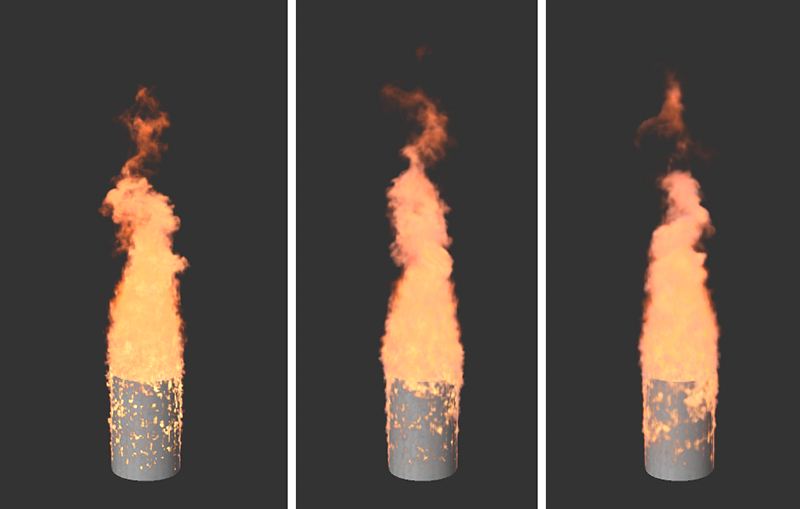 Tutte le immagini mostrano la stessa simulazione ma con valori crescenti di uniformità della temperatura, da sinistra a destra.
Tutte le immagini mostrano la stessa simulazione ma con valori crescenti di uniformità della temperatura, da sinistra a destra.
Solo le aree con una temperatura superiore a questo limite vengono prese in considerazione nella simulazione. Se usate con attenzione, queste impostazioni possono migliorare la velocità della simulazione e anche i requisiti di memoria, senza perdita di dettagli importanti. Considerate inoltre che valori deliberatamente più alti possono portare a risultati stilisticamente interessanti. L'immagine seguente mostra un esempio. Sono disponibili soglie simili anche per la Densità e il Carburante.
 Questa serie di immagini mostra, da sinistra a destra, l'effetto di un aumento del valore Soglia Temperatura. In ciascun caso per le simulazioni abbiamo utilizzato una temperatura di 4000 gradi all'emettitore e impostazioni di 1, 500, 1000 e 2000 per la Soglia di Temperatura. Questo aumento graduale fa sì che la temperatura resti visibile solo in prossimità dell'emettitore, dove svolge un ruolo di galleggiamento della densità.
Questa serie di immagini mostra, da sinistra a destra, l'effetto di un aumento del valore Soglia Temperatura. In ciascun caso per le simulazioni abbiamo utilizzato una temperatura di 4000 gradi all'emettitore e impostazioni di 1, 500, 1000 e 2000 per la Soglia di Temperatura. Questo aumento graduale fa sì che la temperatura resti visibile solo in prossimità dell'emettitore, dove svolge un ruolo di galleggiamento della densità.